Samsung SGH-E600 User Manual [nl]

* Het is mogelijk dat de informatie in deze gebruiksaanwijzing op
sommige plaatsen afwijkt van uw telefoon, omdat deze soms
afhangt van de geïnstalleerde software of uw provider.
Drukfouten voorbehouden.
GPRS-TELEFOON
SGH-E600
World Wide Web
http://www.samsungmobile.com
Printed in Korea
Code No.: GH68-04984A
Dutch. 04/2004. Rev 1.0
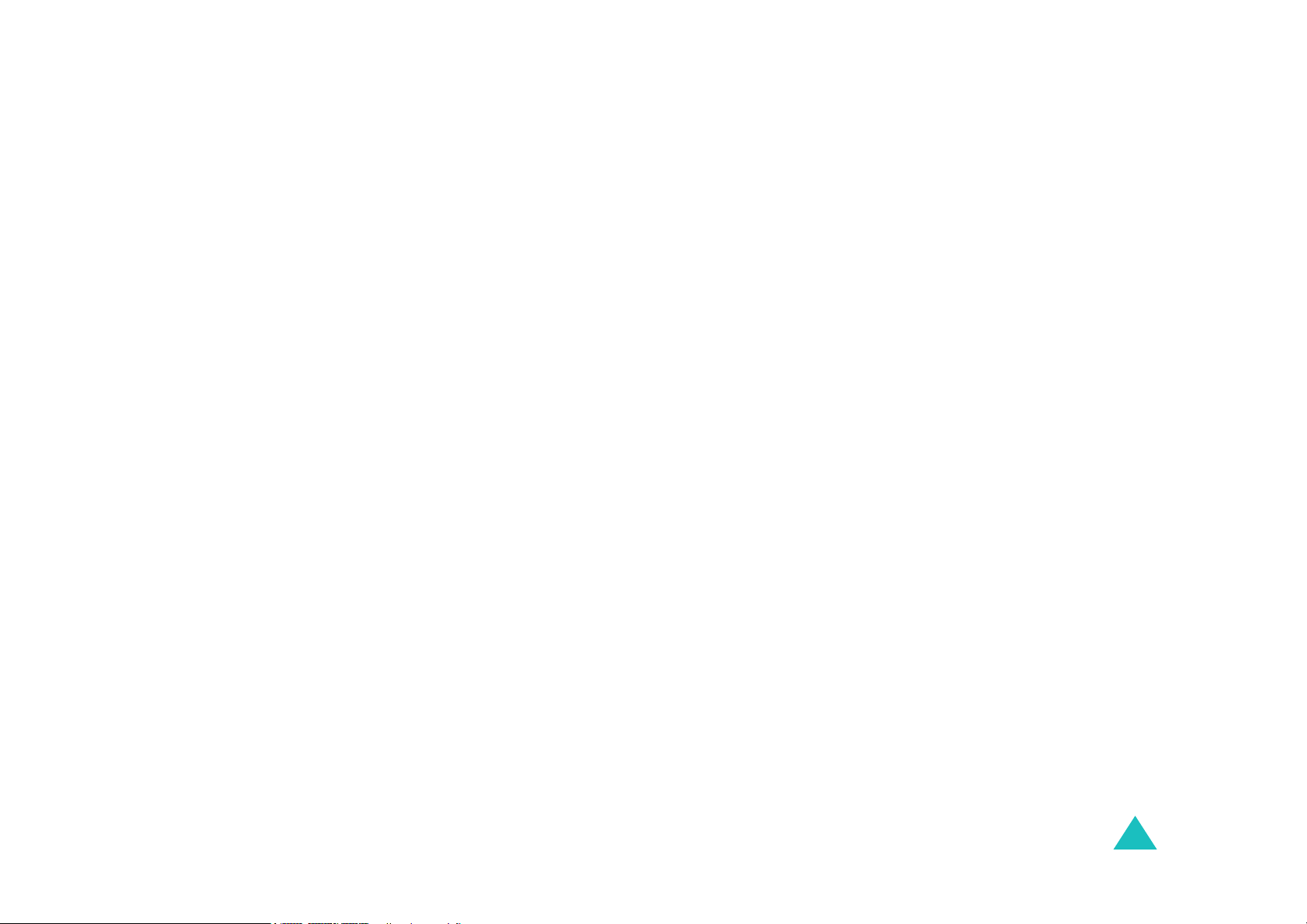
Inhoud
Veiligheidsinformatie ..................................... 7
Uitpakken....................................................... 9
Uw telefoon.................................................... 10
Onderdelen............................................................. 10
Display................................................................... 13
Lampje................................................................... 16
Camera .................................................................. 16
Aan de slag..................................................... 17
SIM-kaart plaatsen .................................................. 17
Batterij opladen....................................................... 19
Telefoon aan- of uitzetten ......................................... 21
Telefoneren .................................................... 22
Zelf bellen .............................................................. 22
Volume aanpassen................................................... 24
Oproep beantwoorden .............................................. 25
Gemiste oproepen bekijken....................................... 26
De telefoon snel in de Stille modus zetten ................... 28
Functies en opties selecteren ......................... 29
Telefoonlijst ................................................... 31
Nummer en naam in de telefoonlijst opslaan ............... 31
Telefoonlijstopties gebruiken ..................................... 34
Een nummer in de telefoonlijst opzoeken en bellen....... 35
Een belgroep wijzigen .............................................. 37
Verkort kiezen......................................................... 38
Alle nummers uit de telefoonlijst verwijderen............... 40
Geheugenstatus controleren...................................... 41
Servicenummers bellen ............................................ 42
Tekst intoetsen .............................................. 43
Tekstinvoerstand wijzigen......................................... 44
T9 stand (NED) ....................................................... 45
ABC stand............................................................... 47
Cijfers ingeven ........................................................ 48
Tekens ingeven ....................................................... 48
3
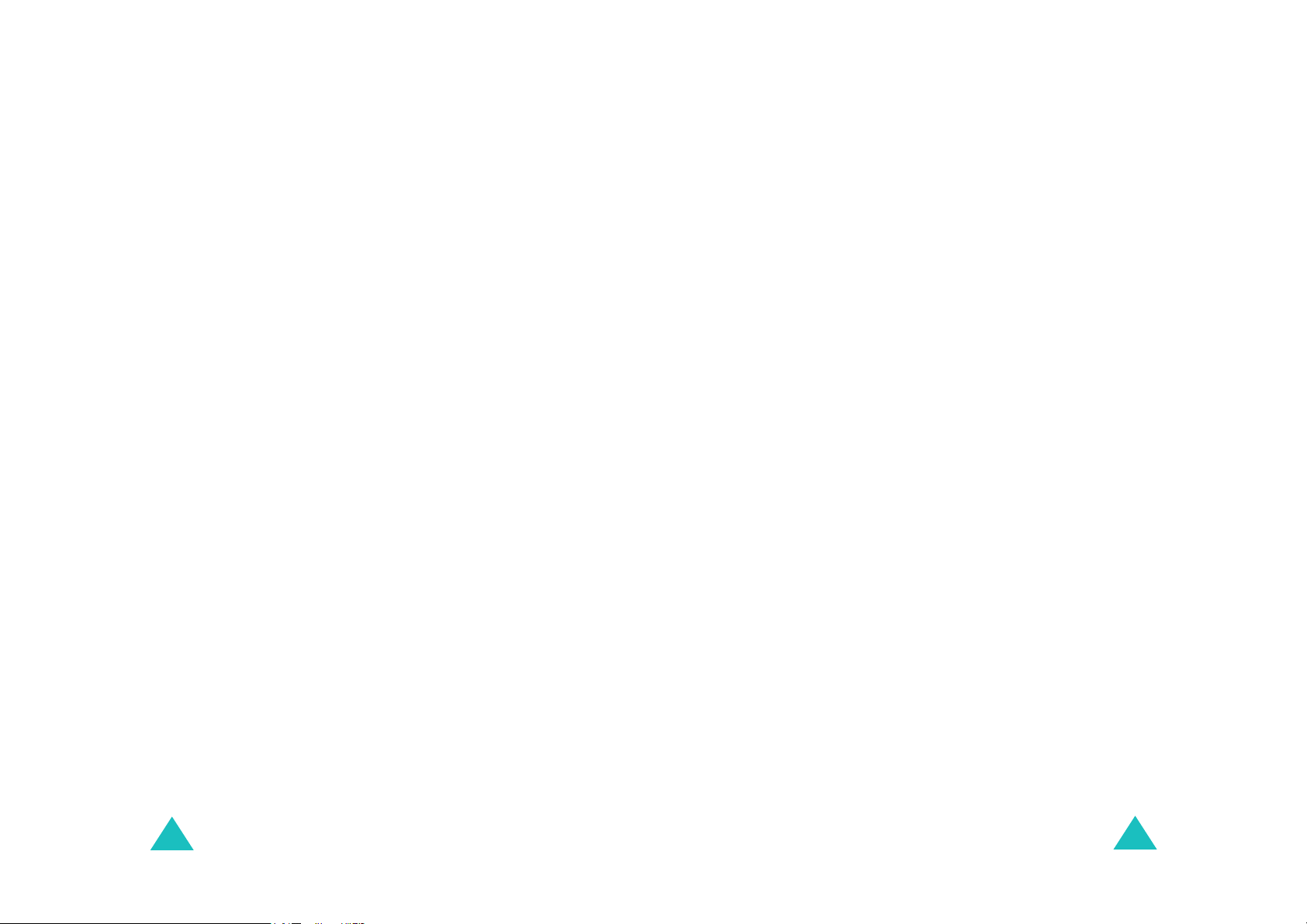
Inhoud
Inhoud
Tijdens een gesprek beschikbare opties ......... 49
Gesprek in de wacht zetten ....................................... 49
Menu’s openen ........................................................ 50
Microfoon uitschakelen ............................................. 51
Toetstonen in- en uitschakelen .................................. 52
Een reeks DTMF-tonen verzenden .............................. 52
Nummer in telefoonlijst opzoeken en bellen................. 53
Optie SMS-service gebruiken..................................... 53
Wisselgesprek ......................................................... 54
Multiparty-gesprekken (telefonisch vergaderen)........... 54
Menu’s gebruiken ........................................... 57
Naar een menuoptie bladeren.................................... 57
Menu’s openen via de menunummers......................... 58
Wegwijzer menukeuzes ............................................ 59
Tekstberichten ............................................... 65
Postvak IN
Postvak UIT
Nieuw bericht
Standaardberichten
Instellingen
Alles wissen
Geheugenstatus
Voice mail
Infoberichten
(Menu 1.1)
(Menu 1.2)
(Menu 1.3)
(Menu 1.5)
(Menu 1.6)
(Menu 1.7)
(Menu 1.8)
(Menu 1.9)
.............................................. 65
............................................. 67
.......................................... 68
(Menu 1.4)
.................................. 71
............................................. 71
............................................. 73
....................................... 73
............................................... 74
........................................... 75
Multimediaberichten....................................... 76
Postvak IN
Postvak UIT
Concepten
Nieuw bericht
Standaardberichten
Alles wissen
Geheugenstatus
Instellen
MMS-profiel
(Menu 2.1)
(Menu 2.2)
(Menu 2.3)
(Menu 2.4)
(Menu 2.6)
(Menu 2.7)
(Menu 2.8)
(Menu 2.9)
.............................................. 76
............................................. 79
............................................... 80
.......................................... 81
(Menu 2.5)
.................................. 85
............................................. 86
....................................... 86
................................................. 87
............................................. 88
Camera.......................................................... 94
Foto maken
Mijn foto’s
Video opnemen
Mijn video’s
Alles wissen
Geheugenstatus
(Menu 4.1)
(Menu 4.2)
(Menu 4.3)
(Menu 4.4)
(Menu 4.5)
(Menu 4.6)
........................................... 94
............................................. 99
...................................... 100
........................................... 101
........................................... 102
..................................... 102
Geluidsopties................................................ 103
Beltoon
Belvolume
Type belsignaal
Toetstoon
Berichttoon
Kleptoon
Toon bij in-/uitschakelen
Andere tonen
(Menu 5.1)
(Menu 5.2)
(Menu 5.4)
(Menu 5.5)
(Menu 5.6)
(Menu 5.8)
................................................. 103
............................................. 103
(Menu 5.3)
...................................... 104
.............................................. 104
........................................... 105
............................................... 106
(Menu 5.7)
......................... 106
......................................... 107
Telefoonopties.............................................. 108
Infrarood aan
Displayinstellingen
Begroeting
Eigen nummer
(Menu 6.5)
Taal
Beveiliging
Extra instellingen
Sneltoets
Instellingen terugzetten
(Menu 6.1)
(Menu 6.3)
(Menu 6.4)
........................................ 108
(Menu 6.2)
.................................. 109
............................................ 111
....................................... 112
...................................................... 112
(Menu 6.6)
(Menu 6.8)
............................................ 113
(Menu 6.7)
................................... 117
............................................... 118
(Menu 6.8)
.......................... 118
Organizer ..................................................... 119
Alarm
(Menu 7.1)
Kalender
Tijd en datum
Calculator
Actielijst
Spraakmemo
Wisselkoersen
................................................... 119
(Menu 7.2)
(Menu 7.4)
(Menu 7.5)
............................................... 121
(Menu 7.3)
........................................ 123
.............................................. 125
................................................ 126
(Menu 7.6)
(Menu 7.7)
......................................... 129
........................................ 131
Oproepenlijsten.............................................. 89
Gemist
Ontvangen
Uitgaand
Alles wissen
Gespreksduur
Gesprekskosten
4
(Menu 3.1)
(Menu 3.2)
(Menu 3.3)
(Menu 3.4)
(Menu 3.5)
.................................................... 89
.............................................. 90
................................................. 90
............................................. 91
.......................................... 92
(Menu 3.6)
....................................... 93
Netwerkdiensten .......................................... 132
Doorschakelen
Blokkeren
Wisselgesprek
Netwerk kiezen
Nummerweergave
Gesloten gebruikersgroep
Bandkeuze
(Menu 8.1)
(Menu 8.2)
(Menu 8.3)
(Menu 8.4)
(Menu 8.7)
....................................... 132
.............................................. 134
........................................ 136
...................................... 137
(Menu 8.5)
.................................. 138
(Menu 8.6)
........................ 138
............................................. 140
5
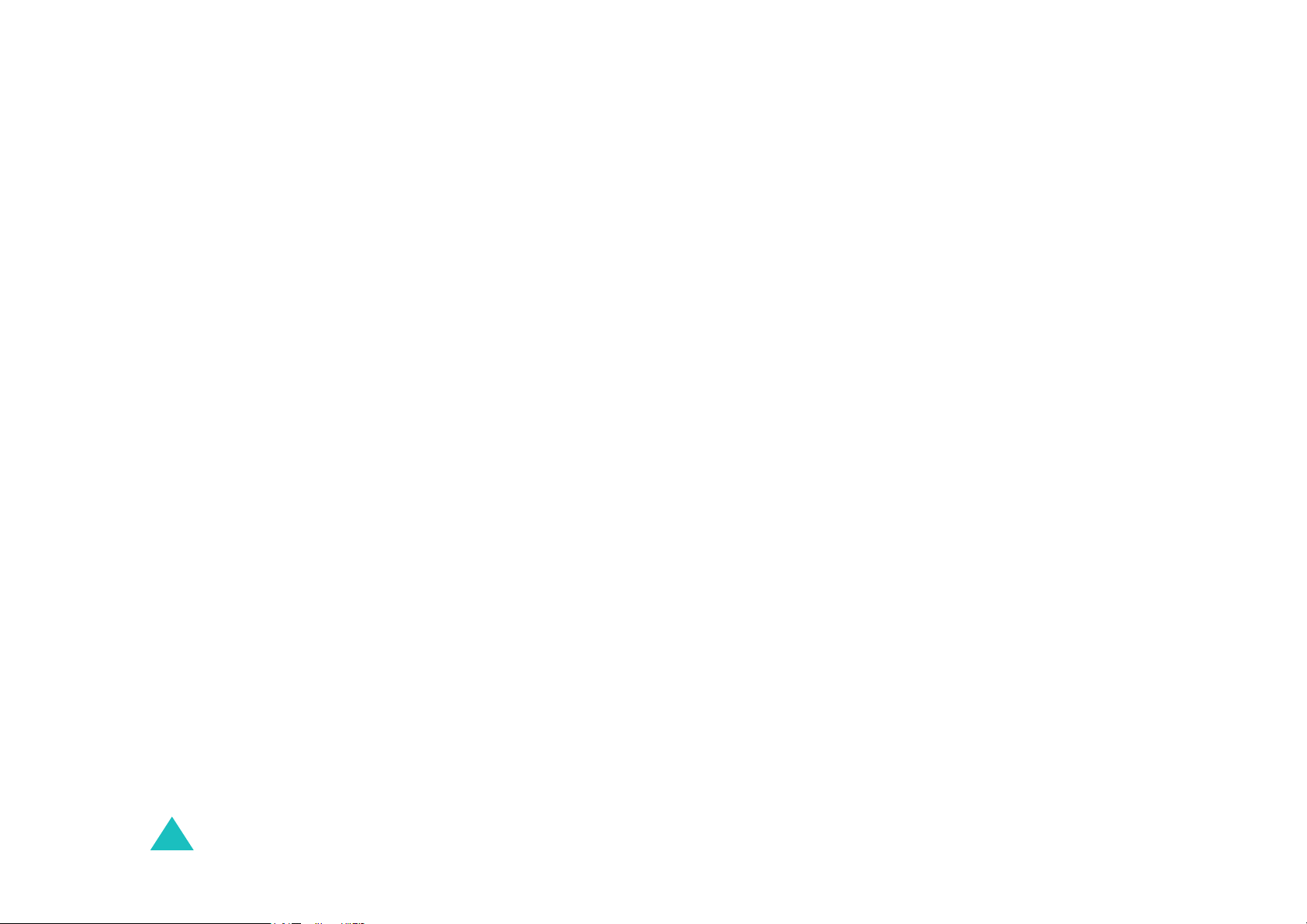
Inhoud
Amusement .................................................. 141
WAP browser
Spelletjes en meer
Geluiden
Afbeeldingen
Alles wissen
Geheugenstatus
(Menu 9.1)
(Menu 9.3)
(Menu 9.4)
(Menu 9.5)
(Menu 9.6)
......................................... 141
(Menu 9.2)
............................................... 151
................................. 148
......................................... 151
........................................... 152
..................................... 152
Problemen oplossen ..................................... 153
PIN codes en wachtwoorden ........................ 156
Wachtwoord voor telefoon ...................................... 156
PIN ...................................................................... 157
PUK ..................................................................... 157
PIN2 .................................................................... 158
PUK2 ................................................................... 158
Blokkeerwachtwoord .............................................. 159
Gezondheids- en veiligheidsinformatie......... 160
SAR certificatie-informatie ...................................... 160
Voorzorgsmaatregelen bij het gebruik van batterijen .. 161
Verkeersveiligheid ................................................. 163
Gebruiksomgeving ................................................. 163
Elektronische apparatuur ........................................ 164
Omgeving waar explosiegevaar is ............................ 166
Telefoneren in geval van nood................................. 167
Overige belangrijke veiligheidsinformatie .................. 168
Verzorging en onderhoud........................................ 169
Verklarende woordenlijst ............................. 171
Index ........................................................... 177
Naslagkaart.................................................. 183
6
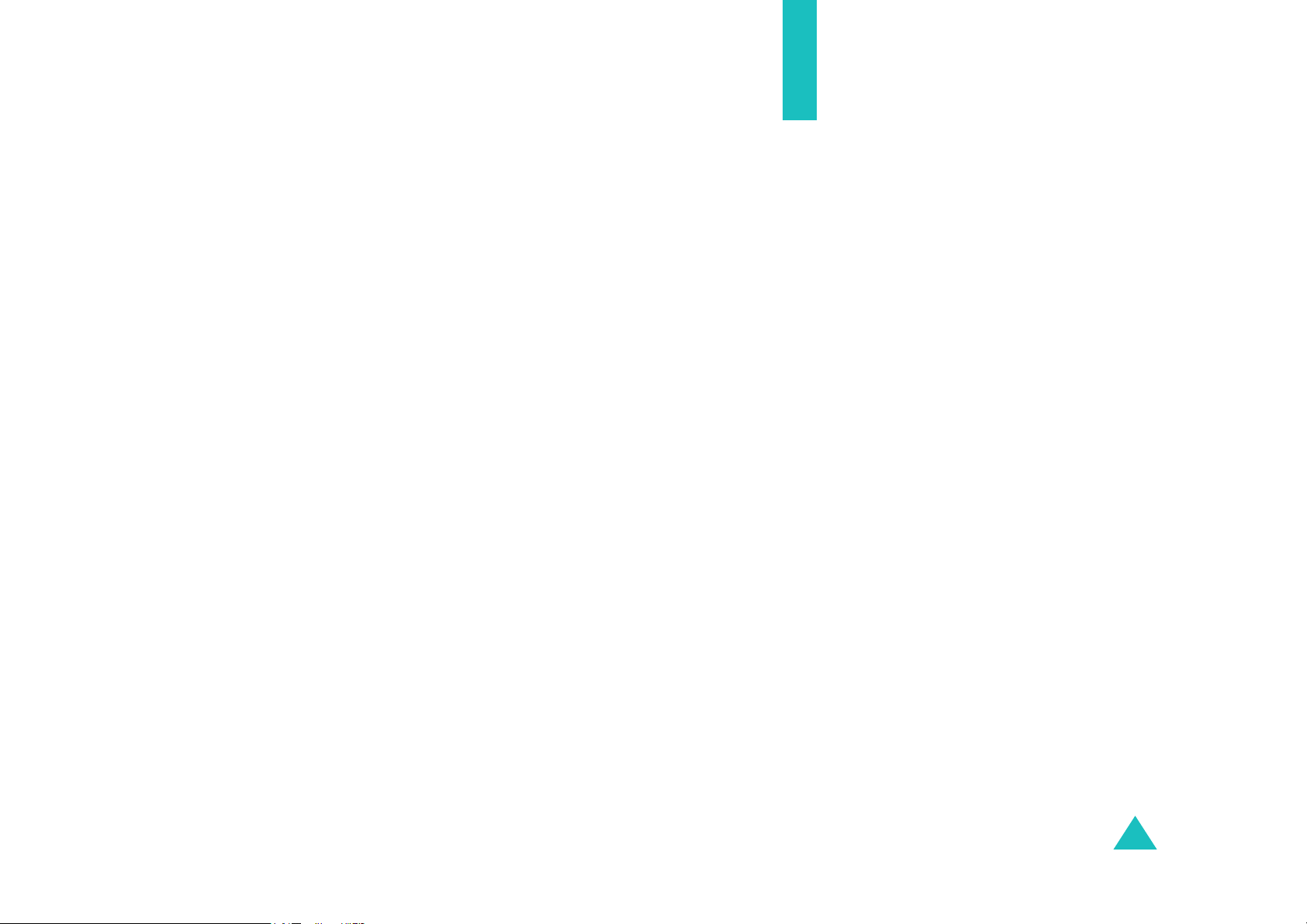
Veiligheidsinformatie
Lees, voordat u de telefoon in gebruik neemt, deze
eenvoudige veiligheidsrichtlijnen door. Wanneer u
zich er niet aan houdt, kan dit gevaarlijk en
mogelijk illegaal zijn.
Verkeersveiligheid gaat voor alles
Houd de telefoon tijdens het rijden niet in de hand,
maar plaats hem in een handsfree carkit of stop
eerst op een parkeerplaats.
Zet de telefoon uit tijdens het tanken
Gebruik de telefoon niet bij een benzinestation of in
de buurt van plaatsen waar andere brandstoffen of
chemicaliën zijn opgeslagen.
Zet de telefoon uit aan boord van een vliegtuig
Draadloze telefoons kunnen storingen veroorzaken.
Aanzetten van een mobiele telefoon in een vliegtuig
is gevaarlijk en verboden.
Zet de telefoon uit in het ziekenhuis
Zet de telefoon uit als u zich in de buurt van
medische apparatuur bevindt. Volg de aangegeven
regels op.
Storingen
Alle mobiele telefoons zijn gevoelig voor
interferentie, wat de werking ervan kan
beïnvloeden.
Houd u aan specifieke regels en richtlijnen
Gelden in een bepaalde omgeving speciale regels
voor het gebruik van mobiele telefoons, volg deze
dan altijd op. Zet de telefoon altijd uit wanneer
gebruik ervan niet is toegestaan, storingen kan
veroorzaken of gevaar kan opleveren (bijvoorbeeld
in een ziekenhuis).
7

Veiligheidsinformatie
Uitpakken
Maak op de juiste wijze gebruik van de
telefoon
Gebruik de telefoon alleen in de normale stand (bij
het oor). Raak de antenne niet onnodig aan als de
telefoon aan staat.
Telefoneren in geval van nood
Controleer of de telefoon aan staat en verbinding
met het netwerk heeft. Geef het alarmnummer in
(112 of een ander officieel alarmnummer) en druk
vervolgens op de toets . Zorg ervoor dat
eventuele blokkeerfuncties zijn uitgeschakeld. Geef
alle benodigde informatie zo accuraat mogelijk door.
Verbreek de verbinding pas als u daartoe opdracht
heeft gekregen.
Waterdichtheid
Uw telefoon is niet bestand tegen water. Zorg dus
dat hij droog blijft.
Accessoires en batterijen
Gebruik uitsluitend door Samsung aanbevolen
batterijen en accessoires. Het gebruik van niet
goedgekeurde accessoires kan tot schade aan uw
telefoon leiden en bovendien gevaar opleveren.
In de doos vindt u de volgende onderdelen:
Handset
Batterijen
Opmerking
: De bij de telefoon geleverde accessoires
Adapter
Gebruiksaanwijzing
kunnen per land verschillen.
Daarnaast zijn bij uw Samsung dealer de volgende
extra accessoires voor uw telefoon verkrijgbaar:
• Standaard/extra dunne
• Oortelefoon
batterijen
Deskundige technische service
Laat de telefoon alleen repareren door een
vakbekwame technicus.
Uitgebreide veiligheidsinformatie vindt u in het
hoofdstuk “Gezondheids- en veiligheidsinformatie”
op pagina 160.
8
• Eenvoudige handsfree kit • Datakit
• Reisoplader/adapter • Polsband
9
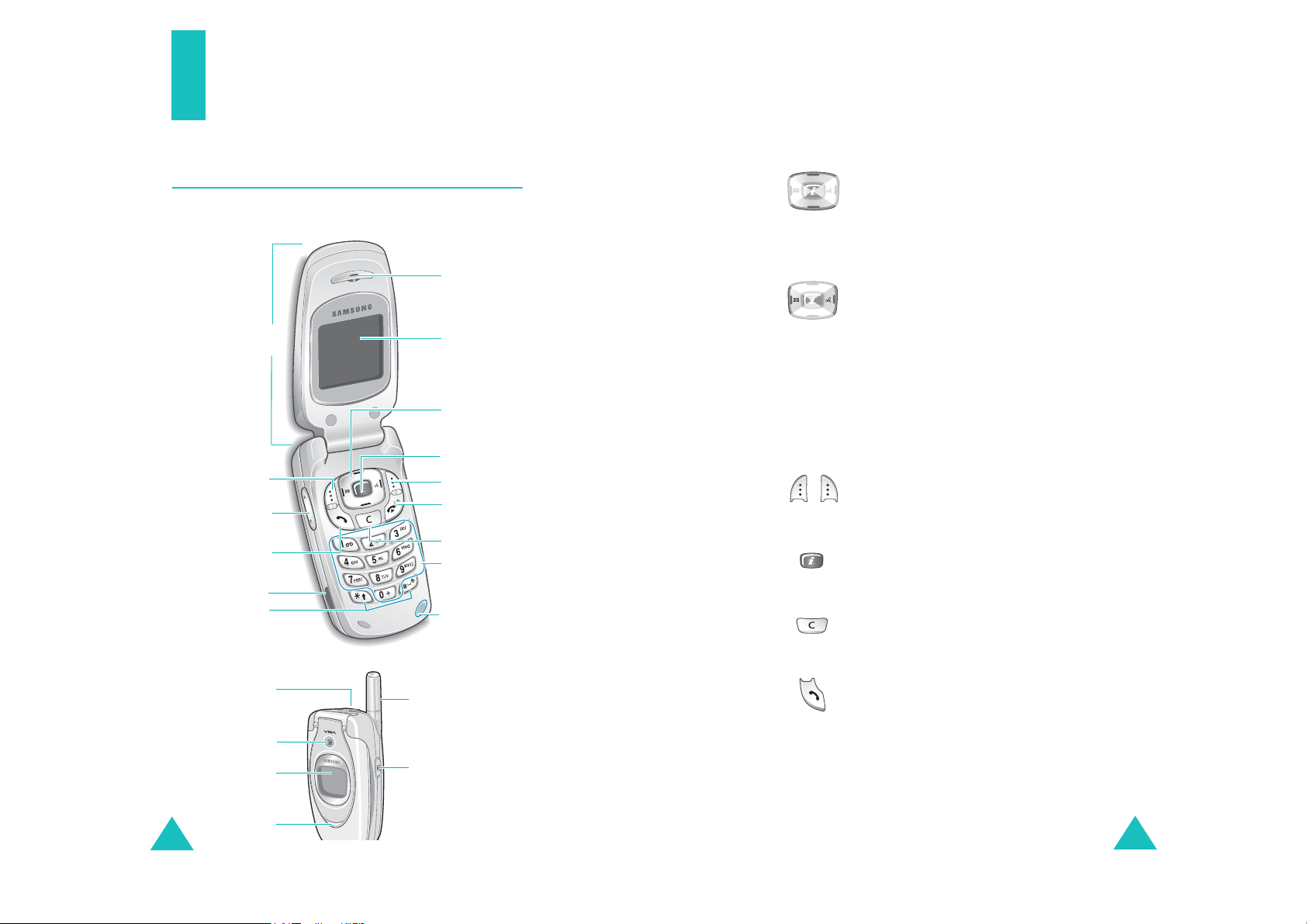
Uw telefoon
Uw telefoon
Toets Beschrijving
Onderdelen
De volgende illustraties geven een overzicht van de
belangrijkste onderdelen van uw telefoon.
Luidspreker
Klep
Functietoets
(links)
Volume/me nu
bladertoetsen
Bellen/
bevestigen
menukeuze
Infrarood poort
Toe t s e n vo or
speciale
functies
Display
Stuurtoetsen
(Omhoog/
Omlaag/Links/
Rechts)
WAP-browser
toets
Functietoets
(rechts)
Aan/Uit/
Menu verlaten
Annuleren/
Correctietoets
Alfanumerieke
toetsen
Microfoongedeelte
(functietoetsen)
In menu’s kunt u hiermee door de
menuopties en de telefoonlijst bladeren.
In de standby-stand: direct naar veel
gebruikte menu-opties. Voor meer
informatie over sneltoetsen, zie
pagina 118.
In menu's gaat u met de stuurtoets
Links terug naar het vorige
menuniveau. Met de stuurtoets Rechts
kunt u het huidige menu selecteren.
Bij het ingeven van tekst kunt u met
deze toetsen de cursor naar links en
rechts verplaatsen.
In de standby-stand komt u met de
stuurtoets Links direct in het menu
Tekstberichten
Rechts in het menu
en met de stuurtoets
Spraakmemo
.
Hiermee voert u de functie uit die
erboven (op de onderste regel van het
display) staat aangegeven.
In de standby-stand: starten van de
WAP (Wireless Application Protocol)
browser.
Verwijdert ingetoetste tekens.
In menu’s gaat u met deze toets terug
naar het vorige menuniveau.
Extern display
10
Oortelefoon
aansluiting
Camera
Lampje
Antenne
Cameratoets
Zelf bellen of oproep beantwoorden.
Door deze toets in de standby-stand
ingedrukt te houden, wordt het laatst
gebelde of ontvangen nummer opnieuw
gekozen.
In menu’s kunt u met deze toets een
menufunctie kiezen of door u ingegeven
informatie (bijv. een naam) in het
telefoon- of SIM-geheugen opslaan.
11
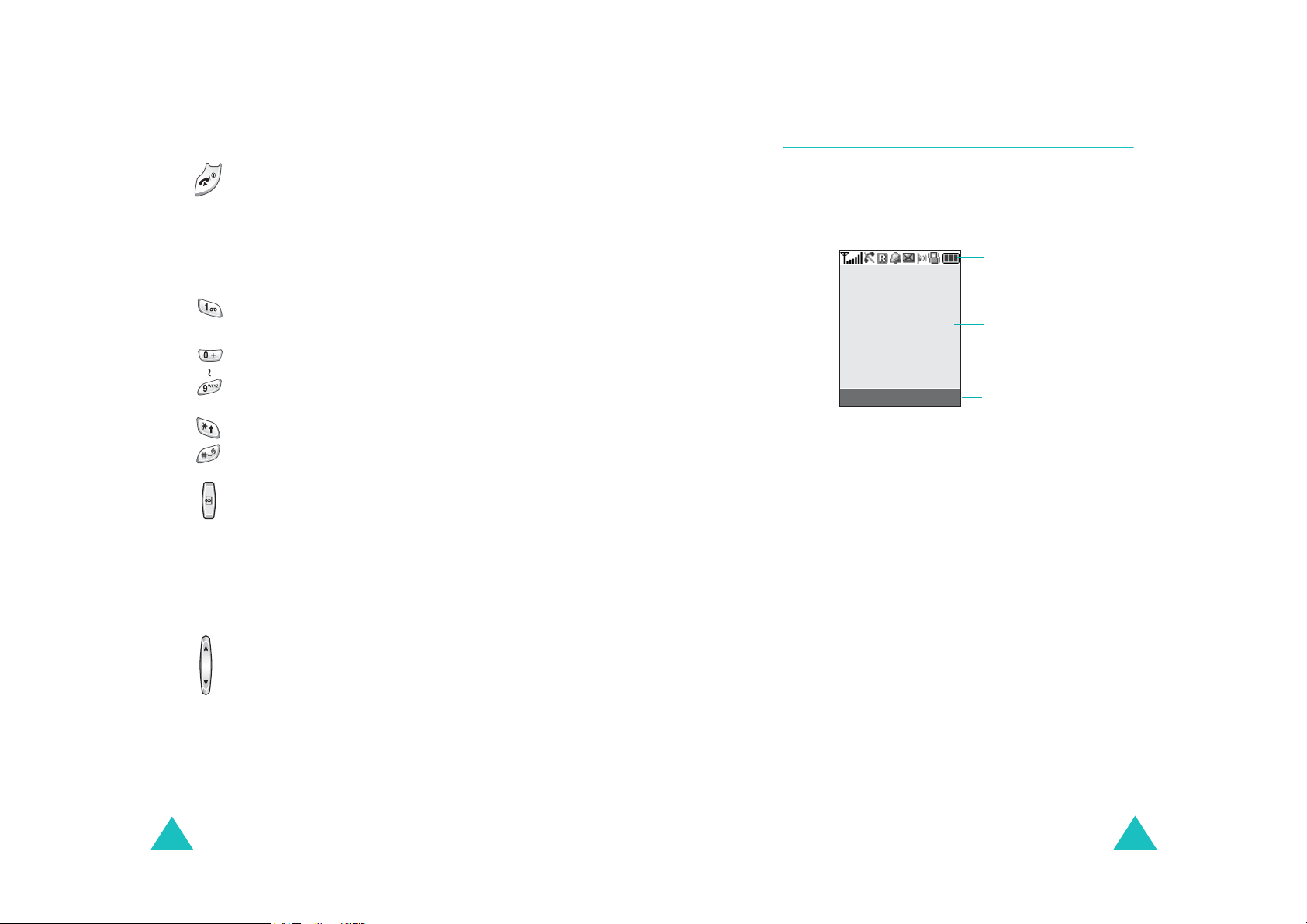
Uw telefoon
Uw telefoon
Toets Beschrijving
Hiermee beëindigt u een gesprek of
oproep. Door deze toets ingedrukt te
houden kunt u de telefoon aan- en
uitzetten.
In menu’s annuleert u hiermee de
ingevoerde informatie en gaat u terug
naar de standby-stand.
In de standby-stand gaat u met deze
toets direct naar uw voice mail.
Voor het ingeven van cijfers, letters en
diverse speciale tekens en symbolen.
Voor het ingeven van speciale tekens en
het uitvoeren van diverse functies.
(aan linkerzijkant van de telefoon)
In de standby-stand gaat u hiermee
direct naar het menu
bijvoorbeeld een foto te maken.
Wanneer u deze toets ingedrukt houdt,
wordt de camera ingeschakeld.
In de opnamestand werkt deze toets als
sluiter.
(aan linkerzijkant van de telefoon)
Tijdens gesprek: luidsprekervolume
aanpassen.
In de standby-stand kunt u hiermee het
volume van de toetstonen instellen als
de klep open staat. Als de klep gesloten
is, gaat het externe display aan
wanneer u deze toets ingedrukt houdt.
In menu’s kunt u hiermee door de
menuopties en de telefoonlijst bladeren.
(vervolg)
Camera
om
Display
Onderdelen
Het display bestaat uit drie gedeelten:
Pictogrammen
Tekst en
afbeeldingen
Menu Namen
Gedeelte Beschrijving
Bovenste regel Toont diverse pictogrammen. Zie
pagina 14.
Midden Hier worden meldingen,
instructies en ingevoerde
informatie (bijv. telefoonnummer)
weergegeven.
Onderste regel Toont de functies die op dat
moment aan de functietoetsen
zijn toegewezen.
Functietoetsen
12
13
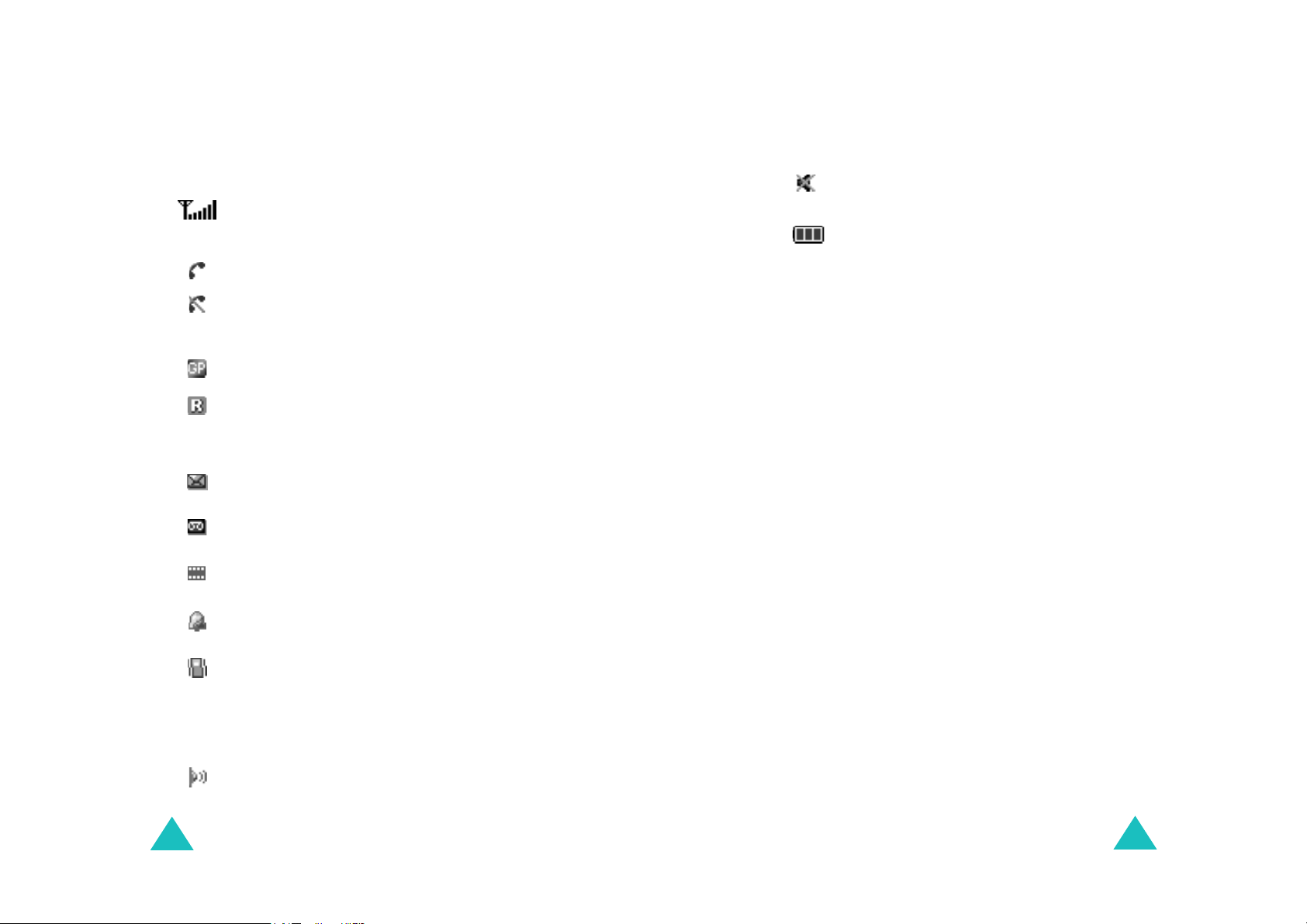
Uw telefoon
Uw telefoon
Pictogrammen
Pictogram
14
Beschrijving
Signaalsterkte: geeft de sterkte van het
ontvangen signaal aan. Hoe meer balkjes,
hoe beter het signaal.
Verschijnt tijdens een oproep.
Verschijnt wanneer u buiten het bereik van
uw netwerk bent. U kunt op dat moment
niet bellen of gebeld worden.
Verschijnt wanneer u verbinding heeft met
het GPRS netwerk.
Verschijnt wanneer u zich buiten het
dekkingsgebied van uw provider bevindt en
bij een ander netwerk bent aangemeld,
bijvoorbeeld in het buitenland.
Verschijnt wanneer u een nieuw SMSbericht heeft ontvangen.
Verschijnt wanneer u een nieuw voice mail
bericht heeft ontvangen.
Verschijnt wanneer u een nieuw
multimediabericht heeft ontvangen.
Verschijnt wanneer u een alarm heeft
ingesteld.
Verschijnt wanneer de Stille modus is
ingeschakeld of wanneer het
belsignaal
Menu 5.3
(
voor meer informatie op pagina 28 en
pagina 104.
Verschijnt wanneer de infraroodfunctie is
ingeschakeld. Voor meer informatie, zie
pagina 108.
Type
voor inkomende oproepen
) is ingesteld op Trillen. Kijk
Picto-
Beschrijving
(vervolg)
gram
Verschijnt wanneer de microfoon is
uitgeschakeld.
Batterijstatus: geeft de lading van uw
batterij aan. Hoe meer balkjes, hoe voller
de batterij.
Verlichting
Het hoofddisplay en het toetsenbord worden
verlicht via de achtergrondverlichting. Wanneer u
op een willekeurige toets drukt of de klep opent,
wordt de verlichting ingeschakeld. Als er een
bepaalde periode geen toets is ingedrukt, wordt de
verlichting uitgeschakeld. Deze periode kunt u
instellen via het menu
Verlichting (Menu 6.2.4
).
Om de batterij te sparen, wordt het display na een
minuut uitgeschakeld.
Via het menu
Verlichting
kunt u instellen hoe lang
de verlichting aan moet blijven. Meer informatie
hierover vindt u op pagina 110.
Extern display
Op de klep van de telefoon bevindt zich een extern
display. Hierop kunt u zien dat er een inkomende
oproep of bericht is. Wanneer u het alarm heeft
ingesteld, wordt op het betreffende tijdstip de
verlichting van het externe display ingeschakeld en
het bijbehorende pictogram getoond.
U kunt een kleur instellen voor de afbeelding in het
menu
Extern display (Menu 6.2.2
meer informatie op pagina 110.
Als de klep gesloten is, kunt u het display aanzetten
door een van de volumetoetsen aan de zijkant van
de telefoon ingedrukt te houden. Met de
cameratoets aan de rechter zijkant van de telefoon
kunt u een foto maken met behulp van het externe
display.
). Kijk voor
15
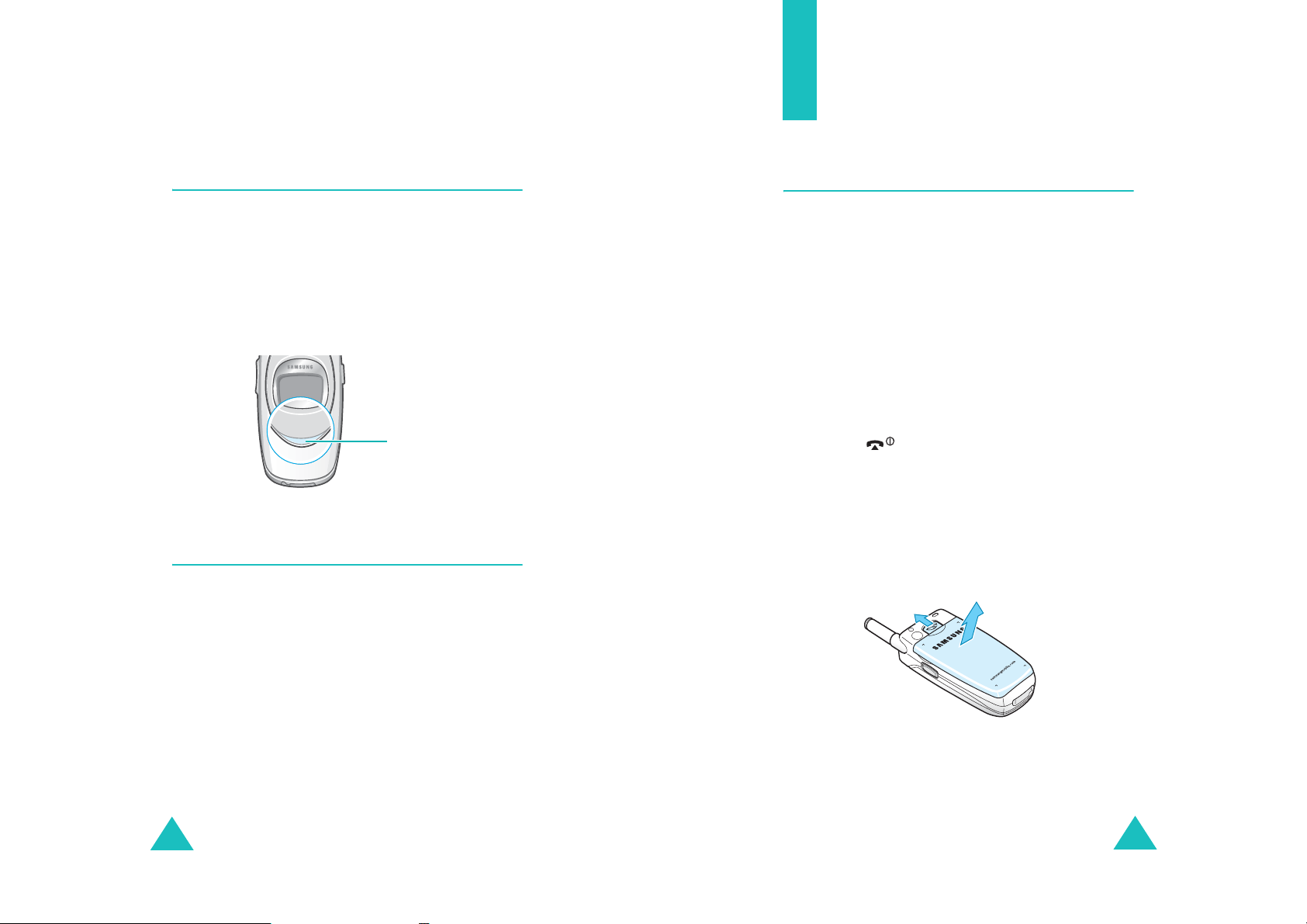
Uw telefoon
Aan de slag
Lampje
Het standby-lampje bevindt zich aan de buitenkant
van de klep.
Dit lampje gaat knipperen wanneer er verbinding is
met het netwerk.
Met de menuoptie
kunt u het lampje in- en uitschakelen. Meer
informatie hierover vindt u op pagina 110.
Standby-lampje (Menu 6.2.5
Lampje
)
Camera
Met de camera op de klep van uw telefoon kunt u
foto’s en video-opnamen maken.
SIM-kaart plaatsen
Wanneer u een prepaid GSM-kaart koopt of een
GSM abonnement afsluit, ontvangt u een SIMkaartje dat al uw gegevens bevat (PIN code, extra
diensten, beltegoed, enzovoort).
Belangrijk!
1. Zet de telefoon als deze nog aan staat uit, door
de toets ingedrukt te houden tot het
afsluitfilmpje wordt getoond.
2. Verwijder de batterij. Dit doet u als volgt:
De SIM-kaart en de contacten kunnen
gemakkelijk beschadigen door krassen
of buigen. Wees dus voorzichtig
wanneer u de kaart in de telefoon doet
of eruit haalt.
Houd SIM-kaarten altijd buiten bereik
van kleine kinderen.
Schuif de batterijgrendel in de richting van de
bovenkant van de telefoon en houd hem vast.
Til de batterij eraf (zie illustratie).
Kijk voor meer informatie over de werking van de
camera op pagina 94.
16
17

Aan de slag
Aan de slag
3. Schuif de SIM-kaart in het SIM-kaarthoudertje
(zie illustratie) Let erop dat de SIM-kaart goed
op zijn plaats zit.
Zorg ervoor dat de hoek met de schuine rand
links boven zit en de gouden contacten naar de
telefoon gericht zijn.
Opmerking
: Om de SIM-kaart te verwijderen,
schuift u deze naar boven.
4. Zet de batterij terug. Zorg ervoor dat de nokjes
aan de onderkant in de uitsparingen aan de
onderkant van de telefoon vallen.
5. Duw de batterij omlaag tot deze vast klikt.
Controleer voordat u de telefoon aanzet of de
batterij goed op zijn plaats zit.
Batterij opladen
Uw telefoon wordt van stroom voorzien door een
oplaadbare Li-ion batterij. U kunt de batterij
opladen met de meegeleverde adapter. Gebruik
alleen door Samsung goedgekeurde batterijen en
laders. Voor meer informatie kunt u terecht bij uw
leverancier.
Terwijl u de batterij door middel van de adapter
oplaadt, kunt u gewoon bellen en gebeld worden.
De batterij laadt echter sneller op wanneer de
telefoon is uitgeschakeld.
Opmerking
1. Laat de batterij op de telefoon zitten en steek
het uiteinde van de adapter in de aansluiting
aan de onderkant van de telefoon.
: Voordat u de telefoon voor het eerst in
gebruik neemt, moet u ervoor zorgen
dat de batterij geheel is opgeladen. Het
opladen van een lege batterij duurt
ongeveer 200 minuten.
18
19
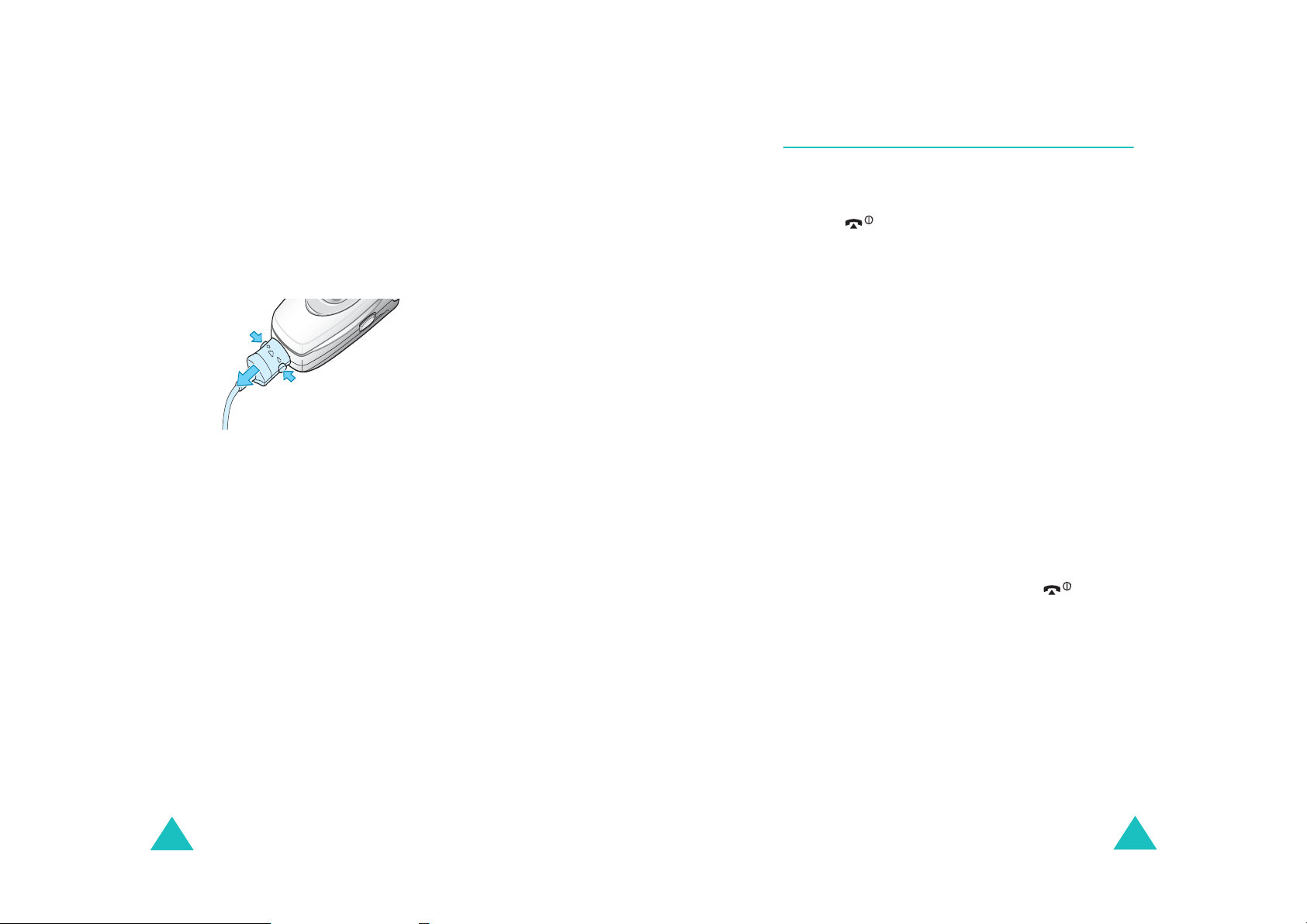
Aan de slag
Aan de slag
Telefoon aan- of uitzetten
2. Steek de stekker van de adapter in een normaal
stopcontact.
3. Als de batterij volledig is opgeladen, haalt u de
stekker uit het stopcontact en maakt u de
adapter los door de grijze knopjes aan de zijkant
van de connector in te drukken en de connector
uit de telefoon te trekken.
Opmerking
: Als de adapter op de telefoon is aange-
sloten, kunt u de batterij niet van de
telefoon af halen. Doet u dit wel, dan
kan de telefoon beschadigen.
Indicatie Batterij bijna leeg
Als de batterij bijna leeg is en u nog maar een paar
minuten kunt bellen, hoort u een waarschuwingssignaal en verschijnt in het display regelmatig een
melding. Om de resterende stroom te sparen wordt
de verlichting uitgeschakeld. Als de batterij zo leeg
is dat de telefoon niet meer kan werken, schakelt
de telefoon zichzelf uit.
1. Open de klep.
2. Om de telefoon aan te zetten, houdt u de
toets ingedrukt tot de telefoon aan is.
3. Als de telefoon om het wachtwoord van de
telefoon vraagt, geeft u dit in en drukt u op de
functietoets
OK
. Het wachtwoord is standaard
ingesteld op “00000000”. Voor meer informatie,
zie pagina 156.
4. Als de telefoon om de PIN code vraagt, geeft u
OK
deze in en drukt u op de functietoets
. Voor
meer informatie, zie pagina 157.
De telefoon zoekt uw netwerk op en nadat dit
gevonden is, verschijnen de huidige datum en
tijd in het display (zie illustratie). Nu kunt u zelf
bellen of gebeld worden.
Opmerking
: De displaytaal is in de fabriek
standaard ingesteld op Nederlands.
Om de taal te wijzigen, gaat u naar
de menuoptie
Taal (Menu 6.5
).
Voor meer informatie, zie
pagina 112.
5. U zet de telefoon uit door de toets
ingedrukt te houden tot het afsluitfilmpje wordt
getoond.
20
21

Telefoneren
Telefoneren
Zelf bellen
Als de telefoon standby staat, toetst u het netnummer en telefoonnummer in en drukt u op de
toets .
Opmerking
Internationaal bellen
1. Houd de toets 0 ingedrukt. Het + teken verschijnt
in het display.
2. Geef het landnummer, netnummer en het
abonneenummer in en druk op de toets .
Nummer corrigeren
: Wanneer u de optie
in menu
Menu 6.7
(
persoon die u wilt bellen neemt niet op of
is in gesprek, wordt het nummer
automatisch maximaal tien keer opnieuw
gekozen. Meer informatie hierover vindt u
op pagina 117.
Extra instellingen
) aan heeft gezet en de
Nummer herhalen
Oproep beëindigen
Om een gesprek te beëindigen, drukt u kort op de
toets of sluit u de telefoon.
Laatste nummer herhalen
Uw telefoon bewaart de nummers van de laatste
ontvangen, uitgaande en gemiste oproepen waarvan
de beller bekend is. Meer informatie hierover vindt u
onder “Oproepenlijsten” op pagina 89.
U kunt een van deze nummers als volgt (terug)
bellen:
1. Druk zo nodig op de toets om terug te gaan
naar de standby-stand.
2. Druk op de toets om de oproepenlijst te
openen. Hierin staan op chronologische volgorde
de nummers van de laatste ontvangen en
uitgaande oproepen.
3. Blader met de stuurtoets Omhoog of Omlaag door
de lijst tot het nummer dat u wilt bellen
gemarkeerd wordt weergegeven.
4.
U wilt... Dan drukt u op…
U wilt wissen... Dan drukt u op…
het laatste cijfer de toets C.
een ander cijfer de stuurtoets Links of Rechts
totdat de cursor (|) rechts naast
het cijfer staat dat u wilt wissen.
Druk op de toets
cijfer tussen te voegen, zet u de
cursor op de gewenste plaats en
drukt u op de juiste cijfertoets.
alle cijfers houdt u de toets
seconde ingedrukt.
22
C
. Om een
C
ruim een
het nummer bellen de toets .
het nummer
wijzigen
het nummer wissen de functietoets
alle nummers uit
de oproepenlijst
verwijderen
de functietoets
selecteert u
Wijzig het nummer zoals
beschreven onder
“Nummer corrigeren” op
pagina 22.
selecteert u
de functietoets
selecteert u
wissen
informatie, zie pagina 91.
Wijzigen
Wissen
Alles
. Voor meer
Opties
Opties
.
Opties
en
.
en
en
23
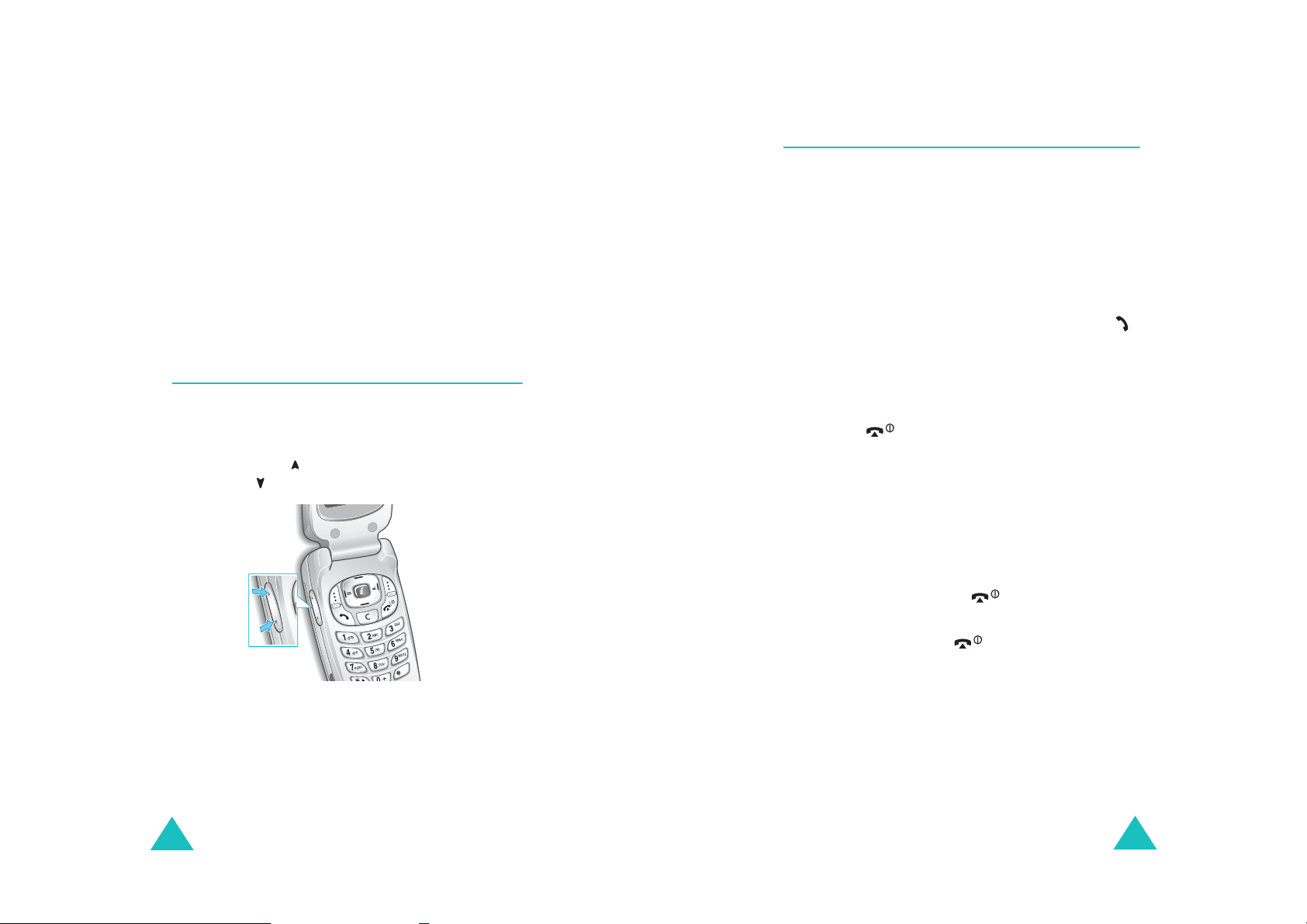
Telefoneren
Telefoneren
Oproep beantwoorden
Bellen vanuit de telefoonlijst
Namen en telefoonnummers van personen of
bedrijven die u regelmatig belt, kunt u opslaan in
het geheugen van de SIM-kaart of van de telefoon.
Deze geheugens worden samen aangeduid als de
telefoonlijst. U hoeft alleen maar de gewenste naam
te kiezen om het bijbehorende nummer te bellen.
Meer informatie over de telefoonlijst vindt u op
pagina 31.
Volume aanpassen
Met de toetsen aan de zijkant van de telefoon kunt
u tijdens het telefoneren het luidsprekervolume
aanpassen.
Druk op de toets om het volume te verhogen of
op de toets om het te verlagen.
Als u gebeld wordt, gaat de telefoon over en wordt
het animatiefilmpje voor een inkomende oproep
getoond.
Als de gegevens van de beller bekend zijn, wordt zijn
of haar telefoonnummer of de naam (wanneer deze
in de telefoonlijst is opgeslagen) in het display
getoond.
1. Open zonodig de klep. Om een inkomende
oproep te beantwoorden, drukt u op de toets
of de functietoets
Als de optie
Extra instellingen (Menu 6.7
menu
kunt u op een willekeurige toets drukken om de
oproep te beantwoorden, met uitzondering van
de toets en de functietoets
pagina 117.
Als de optie Klep actief
instellingen (Menu 6.7
alleen maar de klep te openen om de oproep aan
te nemen. Zie pagina 117.
Opmerking
Opnemen
Met elke toets opnemen
: Om de oproep te weigeren, houdt u
een van de volumetoetsen ingedrukt
of drukt u op de functietoets
of de toets .
.
in het
) aan staat,
Weiger
in menu
) aan staat, hoeft u
Extra
. Zie
Weiger
In de standby-stand met de klep omhoog kunt u
met deze toetsen ook het toetsvolume aanpassen.
24
2. U kunt de oproep beëindigen door de klep te
sluiten of op de toets te drukken.
Opmerking
: Ook tijdens het gebruik van de
telefoonlijst of menufuncties kunt u
oproepen beantwoorden. Na afloop van
het gesprek gaat het display terug naar
de functie waar u mee bezig was.
25

Telefoneren
Gemiste oproepen bekijken
Telefoneren
Als u een oproep niet hebt beantwoord, kunt u, als
uw provider deze dienst levert, zien wie heeft
geprobeerd u te bellen. Desgewenst kunt u de
betreffende persoon dan terugbellen.
Direct nadat u een oproep heeft gemist, wordt het
aantal gemiste oproepen aangegeven.
Via de volgende stappen kunt u de gemiste
oproepen bekijken:
1. Als de telefoon dicht is, opent u de klep.
Kies
2. Druk op de functietoets
Het nummer van de laatste oproep die u heeft
gemist wordt getoond (indien beschikbaar).
3.
U wilt... Dan drukt u op…
door de lijst met
gemiste oproepen
bladeren
het getoonde nummer
terugbellen
het nummer van een
gemiste oproep
wijzigen of verwijderen
.
de stuurtoets Omhoog
of Omlaag.
de toets .
Kies
de functietoets
Zie de beschrijving
hieronder.
.
2. Selecteer met de stuurtoets Omhoog of Omlaag
de optie
3. Druk vervolgens op de functietoets
4. Wijzig het telefoonnummer.
5.
Om... Drukt u op…
het nummer te
bellen
het nummer op te
slaan
Wijzigen
.
Kies
de toets .
de functietoets
en geeft u de naam en de
locatie in. Voor meer
informatie, zie pagina 31.
Opslaan
.
Een gemiste oproep verwijderen
1. Druk op de functietoets
2. Druk zonodig op de stuurtoets Omhoog of
Omlaag om de optie
3. Druk vervolgens op de functietoets
Druk op de toets om de Gemiste oproepen te
verlaten.
Opties
Wissen
.
te selecteren.
Kies
.
Het nummer van een gemiste oproep
wijzigen
Opmerking
1. Druk op de functietoets
26
: Als het nummer van de gemiste oproep
niet beschikbaar is, wordt de optie
Wijzigen
niet getoond.
Opties
.
Opmerking
: U kunt op ieder willekeurig moment de
lijst met Gemiste oproepen openen door
het menu
selecteren. Voor meer informatie, zie
pagina 89.
Gemist (Menu 3.1
) te
27
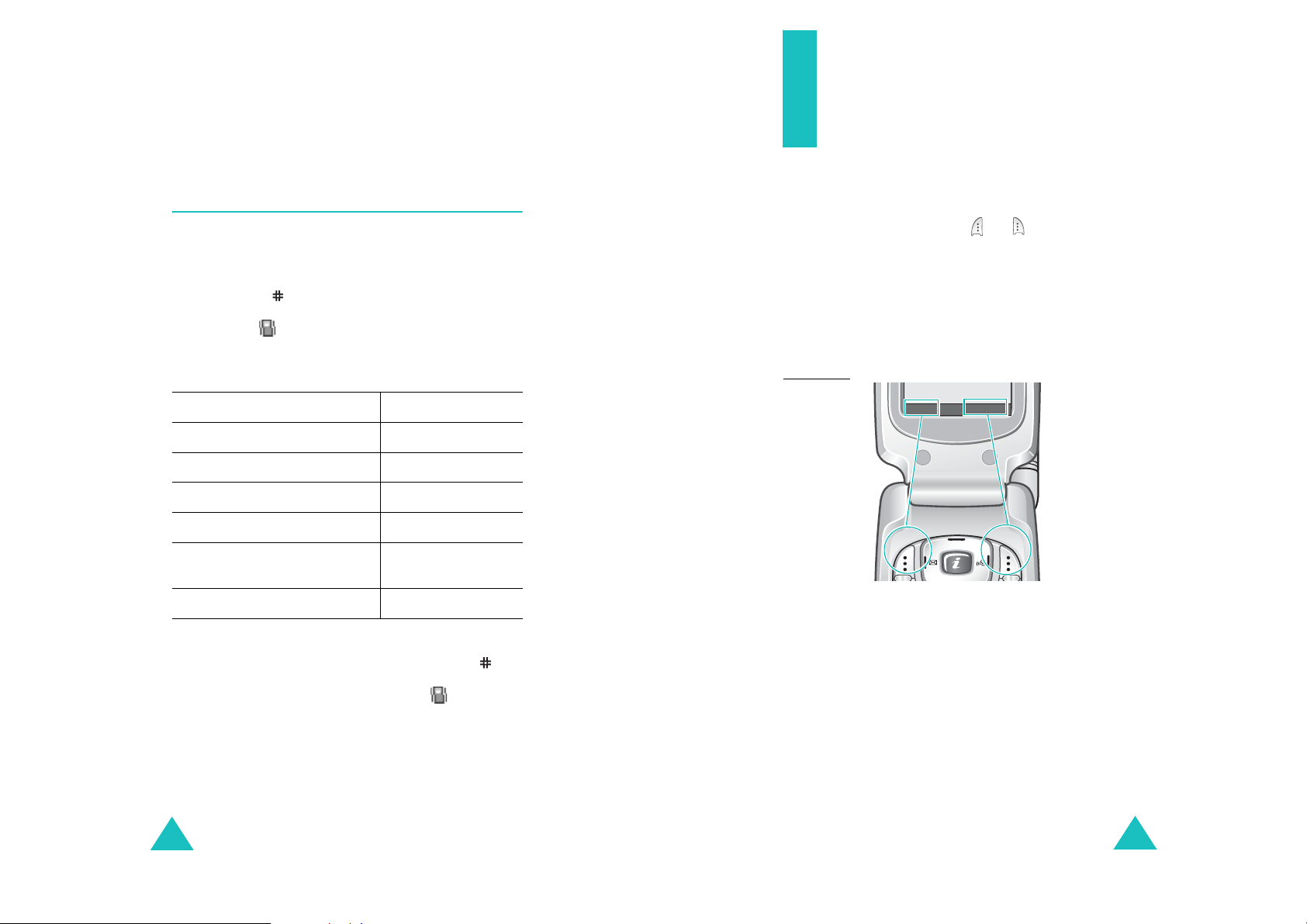
Telefoneren
Functies en opties
selecteren
De telefoon snel in de Stille modus
zetten
De Stille modus is handig wanneer u niet wilt dat de
telefoon overgaat, bijvoorbeeld tijdens een concert
of een kerkdienst.
Houd de toets
de melding “Stille modus AAN” en het pictogram
voor Trillen ( ) in het display verschijnen.
Als u de telefoon in de Stille modus zet, worden de
telefooninstellingen als volgt gewijzigd:
Optie Nieuwe instelling
Type belsignaal (
Toetstoon (
Berichttoon (
Kleptoon (
Uitschakelen
Andere tonen (
Om de Stille modus af te sluiten en terug te gaan
naar de vorige instellingen, houdt u de toets
weer ingedrukt, totdat “Stille modus UIT”
verschijnt. Het pictogram voor Trillen ( ) is nu niet
langer zichtbaar.
in de standby-stand ingedrukt, tot
Menu 5.3
Menu 5.4
Menu 5.5
Menu 5.6
Menu 5.8
)Trillen
)Uit
) Lampje + Trillen
)Uit
Uit
)Uit
Uw telefoon heeft veel functies die u aan uw eigen
voorkeur kunt aanpassen. U kunt deze instellingen
via menu’s en submenu's benaderen met behulp
van de twee functietoetsen en . In ieder menu
en submenu kunt u de instellingen van een
bepaalde functie bekijken en wijzigen.
De rol van de functietoetsen is afhankelijk van de
plaats binnen het menu waar ze worden gebruikt.
Op de onderste regel van het display, direct boven
de betreffende toets, kunt u zien welke functie hij
op dat moment heeft.
Voorbeeld
:
Menu Namen
Druk op de linker
functietoets om
naar de menu’s te
gaan.
Druk op de rechter
functietoets om
naar de telefoonlijst
te gaan.
Opmerking
28
: Als u de telefoon uitzet, wordt de Stille
modus automatisch uitgeschakeld.Als u
de stille modus activeert, wordt het
geluid van de sluiter van de camera niet
uitgeschakeld.
29
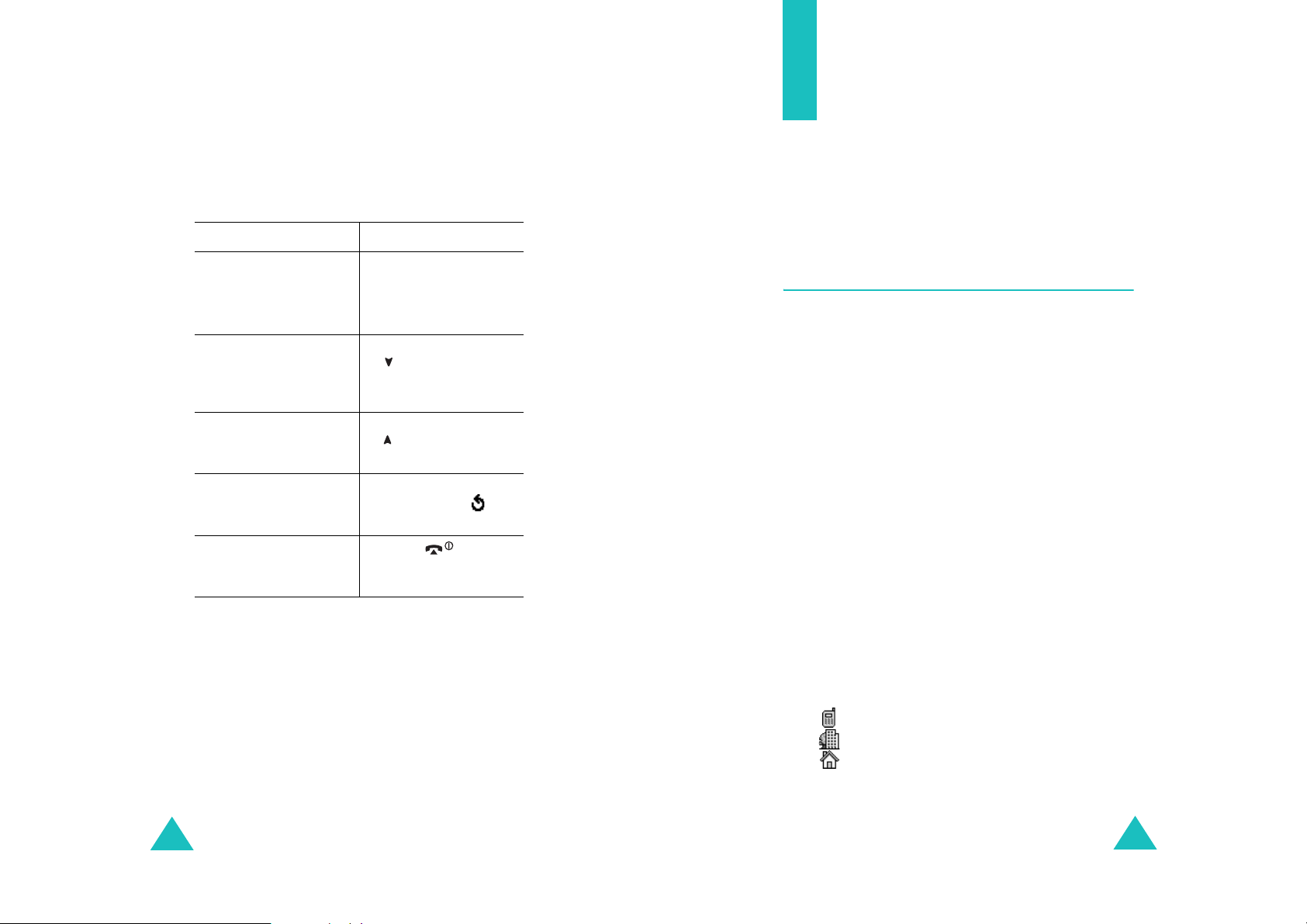
Functies en opties selecteren
Telefoonlijst
Om de beschikbare functies en opties te bekijken en
te selecteren, doet u het volgende:
1. Druk op de juiste functietoets.
2.
U wilt... Dan drukt u op…
• de getoonde functie
of
• gemarkeerde optie
selecteren
naar de volgende
functie gaan of de
volgende optie in de
lijst selecteren
terug naar de vorige
functie of optie in de
lijst
een niveau in de
menustructuur terug
het menu verlaten
zonder wijzigingen
door te voeren
Bij sommige functies moet u een wachtwoord of PIN
code invoeren. Geef de code in en druk op de
OK
functietoets
Opmerking
30
.
: Wanneer u een submenu opent dat
opties bevat, wordt de optie die op dat
moment is geselecteerd gemarkeerd
weergegeven. Als er echter maar twee
opties zijn, bijvoorbeeld
Aanzetten/Uitzetten
die op dat moment niet geselecteerd is
gemarkeerd weergegeven, zodat u deze
direct kunt kiezen.
de functietoets
of de stuurtoets
Rechts.
de stuurtoets Omlaag
of aan de zijkant
van de telefoon.
de stuurtoets Omhoog
of aan de zijkant
van de telefoon.
de stuurtoets Links,
de functietoets of
de toets
de toets .
AAN/UIT
, wordt de optie
Kies
C
.
of
U kunt telefoonnummers en de bijbehorende namen
in het geheugen van uw SIM-kaart en in het
telefoongeheugen opslaan. Hoewel het fysiek om
twee gescheiden geheugens zijn, worden ze samen
aangeduid als de Telefoonlijst.
Nummer en naam in de telefoonlijst
opslaan
U kunt een nummer op twee manieren opslaan:
• In de standby-stand door op de functietoets
Opslaan
• In het menu Telefoonlijst door de optie
contact
Een nummer opslaan in de standby-stand
Zodra u begint met het intoetsen van een nummer,
verschijnt boven de linker functietoets
kunt het nummer in de telefoonlijst opslaan door op
deze functietoets te drukken.
1. Geef het nummer in dat u wilt opslaan.
Opmerking
2. Als u er zeker van bent dat het nummer juist is,
drukt u op de functietoets
3. Selecteer de categorie waar u het nummer op
wilt slaan. U kunt kiezen uit de volgende
categorieën:
• : Mobiel
• : Zakelijk
• : Privé
U kunt de gewenste categorie selecteren door
op de stuurtoets Links of Rechts en vervolgens
op de functietoets
te drukken.
te selecteren.
: Heeft u bij het intoetsen van een
nummer een fout gemaakt, dan kunt
C
u dit met de toets
Voor meer informatie, zie pagina 22.
Kies
te drukken.
verbeteren.
Opslaan
Nieuw
Opslaan
.
. U
31
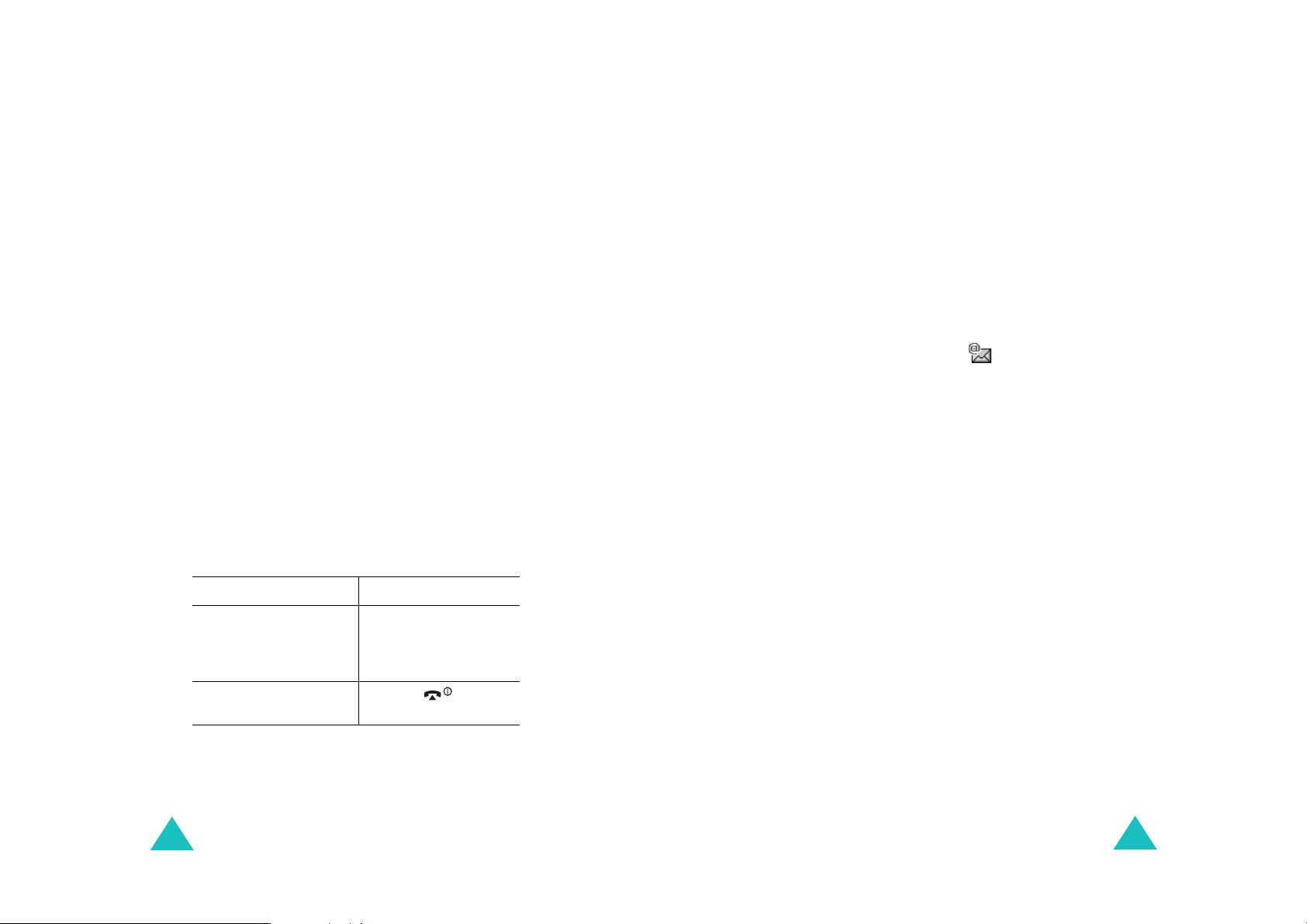
Telefoonlijst
Telefoonlijst
4. Selecteer met de stuurtoets Omhoog of Omlaag
het gewenste geheugen (
druk op de functietoets
Opmerking
: Als u van telefoon verandert, gaan
SIM
Kies
of
.
Telefoon
) en
de nummers die u op de SIM-kaart
hebt opgeslagen automatisch mee
naar uw nieuwe telefoon. De in de
telefoon opgeslagen nummers zult u
opnieuw in moeten geven.
5. Geef een naam in en druk op de
functietoets
OK
.
Meer informatie over het ingeven van tekst vindt
u op pagina 43.
6. Als u het nummer en de naam niet op de
getoonde geheugenlocatie wilt opslaan, wist u
met de toets
C
het locatienummer en geeft u
met de cijfertoetsen een andere locatie in.
7. Om de naam en het nummer op te slaan, drukt
u op de functietoets
OK
.
Als de gegevens zijn opgeslagen, wordt het
nummer of de naam van de nieuwe
contactpersoon getoond.
8.
U wilt... Dan drukt u op…
de invoeropties
gebruiken
de functietoets
Opties
. Voor meer
informatie, zie
pagina 34.
terug naar de standby-
de toets .
stand
Een nummer opslaan via het menu
Telefoonlijst
1. Als de telefoon standby staat, drukt u op de
functietoets
2. Blader met de stuurtoets Omlaag naar
contact
3. Selecteer met de stuurtoets Links of Rechts het
pictogram van de categorie waartoe het nummer
behoort en druk op de functietoets
Opmerking
4. Selecteer met de stuurtoets Omhoog of Omlaag
het gewenste geheugen,
druk op de functietoets
Opmerking
5. Geef een naam in en druk op de functietoets OK.
Meer informatie over het ingeven van tekst vindt
u op pagina 43.
6. Geef het nummer of e-mailadres in dat u wilt
opslaan en druk op de functietoets
7. Om het nummer op te slaan, volgt u de
procedure vanaf stap 6 zoals vermeld op
pagina 32.
Namen
en druk op de functietoets
.
Kies
Kies
: In deze stap kunt u ook het e-mail
pictogram ( ) selecteren. Hier
kunt u in plaats van een
telefoonnummer een e-mailadres
opslaan.
SIM
of
Telefoon
Kies
.
: E-mailadressen kunt u alleen in het
telefoongeheugen opslaan.
Opslaan
Nieuw
.
.
, en
.
32
33
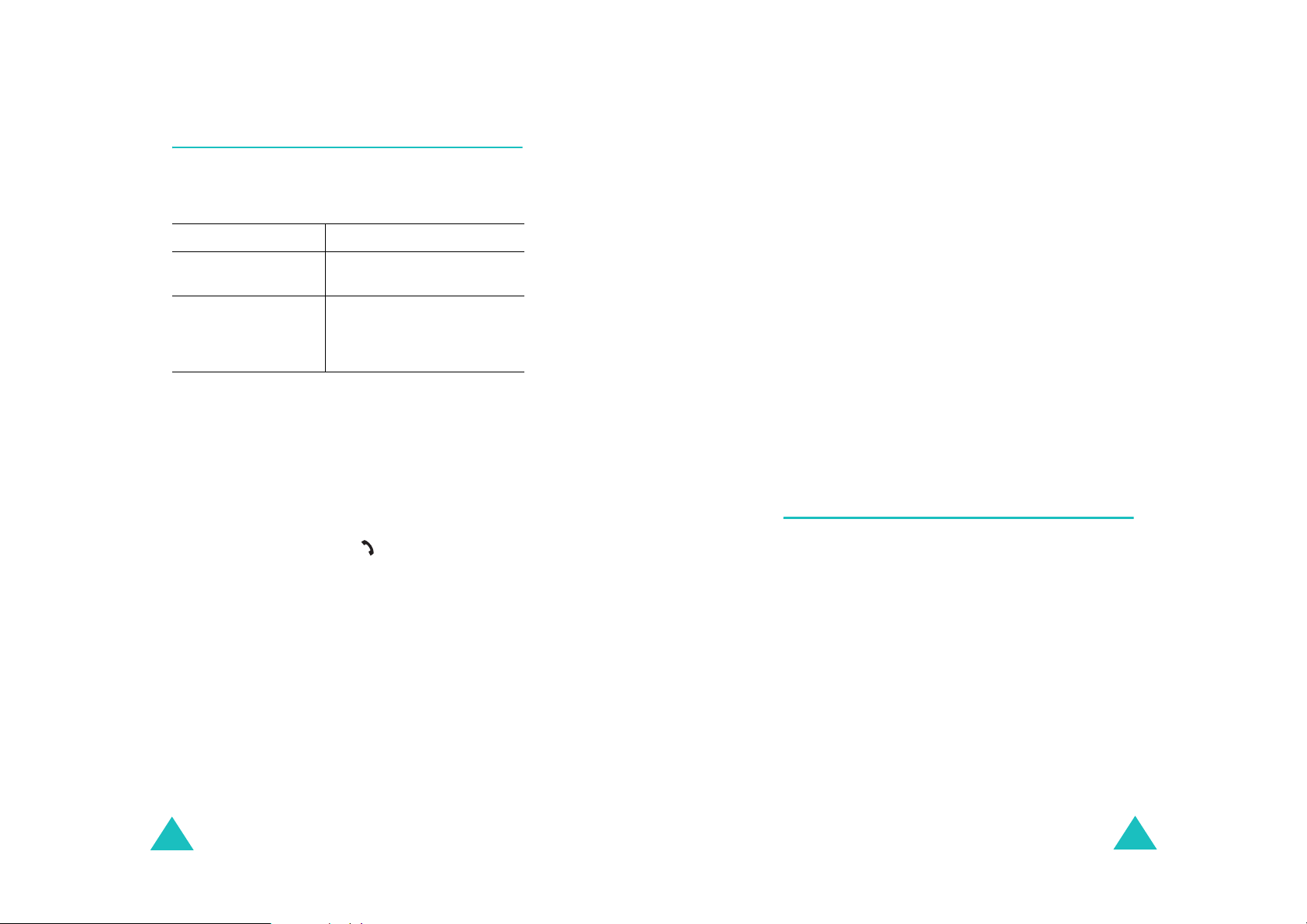
Telefoonlijst
Telefoonlijstopties gebruiken
Telefoonlijst
Wanneer u een van de namen in de telefoonlijst
heeft geselecteerd, kunt u door op de functietoets
Opties
U kunt kiezen uit de volgende opties:
Plakken
normale stand voor bellen overbrengen. Gebruik
deze optie als u een nummer wilt bellen dat veel op
een nummer uit uw telefoonlijst lijkt, bijvoorbeeld
een ander toestelnummer binnen hetzelfde bedrijf.
Met de toets
voor meer informatie op pagina 22. Als het nummer
juist is, drukt u op de toets om het nummer te
bellen.
Wijzigen: hiermee kunt u de naam en/of het
nummer wijzigen.
Met Foto beller kunt u een foto die u met de
camera van uw telefoon heeft genomen aan een
nummer toewijzen. Wanneer u door de
betreffende persoon wordt gebeld, wordt de
geselecteerde foto getoond. Meer informatie over
de werking van de camera vindt u op
Wissen
nummer uit de telefoonlijst verwijderen. Om het
verwijderen te bevestigen, drukt u op de
functietoets
te drukken de telefoonlijstopties gebruiken.
Om... Drukt u op…
de gemarkeerde
optie te selecteren
een andere optie te
markeren
: hiermee kunt u het nummer naar de
C
kunt u het nummer wijzigen. Kijk
: hiermee kunt u het geselecteerde
Ja
.
de functietoets
stuurtoets Rechts.
de stuurtoets Omhoog of
Omlaag tot de optie
gemarkeerd wordt
weergegeven.
Kies
of de
pagina 94
.
Kopiëren
andere geheugenlocatie kopiëren. U kunt daarbij
het geheugen en het locatienummer selecteren.
Belgroep
uw telefoonlijst in belgroepen onderverdelen. Per
belgroep kunt u een apart belsignaal instellen,
zodat u weet dat u door iemand uit de betreffende
groep wordt gebeld. Selecteer daartoe een van de
tien beschikbare belgroepen.
Om een contactpersoon uit een groep te
verwijderen, selecteert u de optie
Meer informatie over het wijzigen van de
instellingen voor een belgroep vindt u op pagina 37.
Nieuwe categorie
nummer aan de op dat moment geselecteerde
naam toevoegen.
: hiermee kunt u het nummer naar een
: hiermee kunt u de contactpersonen in
Geen groep
: hiermee kunt u een nieuw
.
Een nummer in de telefoonlijst
opzoeken en bellen
Nadat u telefoonnummers in de telefoonlijst heeft
opgeslagen, kunt u deze op twee manieren
opzoeken: op naam en op belgroep.
Een nummer op naam zoeken
1. Als de telefoon standby staat, drukt u op de
functietoets
2. Selecteer de optie
functietoets
3. Geef de eerste letter(s) in van de naam die u
zoekt.
U ziet nu een overzicht van de namen waarvan
de beginletters met uw ingave overeenstemmen.
Namen
Kies
.
Zoek
en druk op de
. Nu kunt u een naam ingeven.
34
35

Telefoonlijst
Telefoonlijst
Om.. Drukt u op…
4.
de gemarkeerde
de functietoets
Kies
.
naam te bekijken
een andere naam te
selecteren
de stuurtoets Omhoog
of Omlaag totdat de
juiste naam is
gemarkeerd.
een naam op te
zoeken die met een
de toets met de juiste
letter.
andere letter begint
5. Als u de juiste naam heeft gevonden, drukt u op
de toets om het nummer te bellen of op de
functietoets
Opties
om naar de invoeropties van
de telefoonlijst te gaan (zie pagina 34).
Een nummer op belgroep zoeken
1. Als de telefoon standby staat, drukt u op de
functietoets
Namen
2. Blader met de stuurtoets Omhoog of Omlaag
Groep zoeken
naar
Kies
. Nu wordt gevraagd naar de naam van de
belgroep.
3. Geef de eerste letter(s) in van de belgroep die u
zoekt.
U ziet nu een overzicht van de belgroepen
waarvan de beginletters met uw ingave
overeenstemmen.
4. Blader zo nodig met de stuurtoets Omhoog of
Omlaag naar de door u gezochte groep en druk
op de functietoets
Nu wordt een overzicht getoond van de namen
uit de telefoonlijst die tot deze belgroep
behoren.
36
.
en druk op de functietoets
Kies
.
Om... Drukt u op…
5.
de gemarkeerde
de functietoets
Kies
.
naam te bekijken
een andere naam te
selecteren
de stuurtoets Omhoog
of Omlaag totdat de
juiste naam is
gemarkeerd.
6. Als u de juiste naam heeft gevonden, drukt u op
de toets om het nummer te bellen of op de
functietoets
Opties
om naar de invoeropties van
de telefoonlijst te gaan (zie pagina 34).
Een belgroep wijzigen
1. Als de telefoon standby staat, drukt u op de
functietoets
Namen
2. Blader met de stuurtoets Omhoog of Omlaag
naar de optie
functietoets
Kies
3. Blader met de stuurtoets Omhoog of Omlaag
naar de juiste belgroep.
4. Als de juiste belgroep is geselecteerd, drukt u op
de functietoets
5. Selecteer de voor deze belgroep gewenste
opties en pas de instellingen aan uw voorkeur
aan. U kunt kiezen uit de volgende opties:
Beltoon
•
: hier kunt instellen welke toon u wilt
horen wanneer u door een persoon uit deze
groep wordt gebeld.
SMS-toon
•
: hier kunt instellen welke toon u
wilt horen wanneer u van een persoon uit deze
groep een SMS-bericht ontvangt.
.
Groep wijzigen
.
Opties
.
en druk op de
37
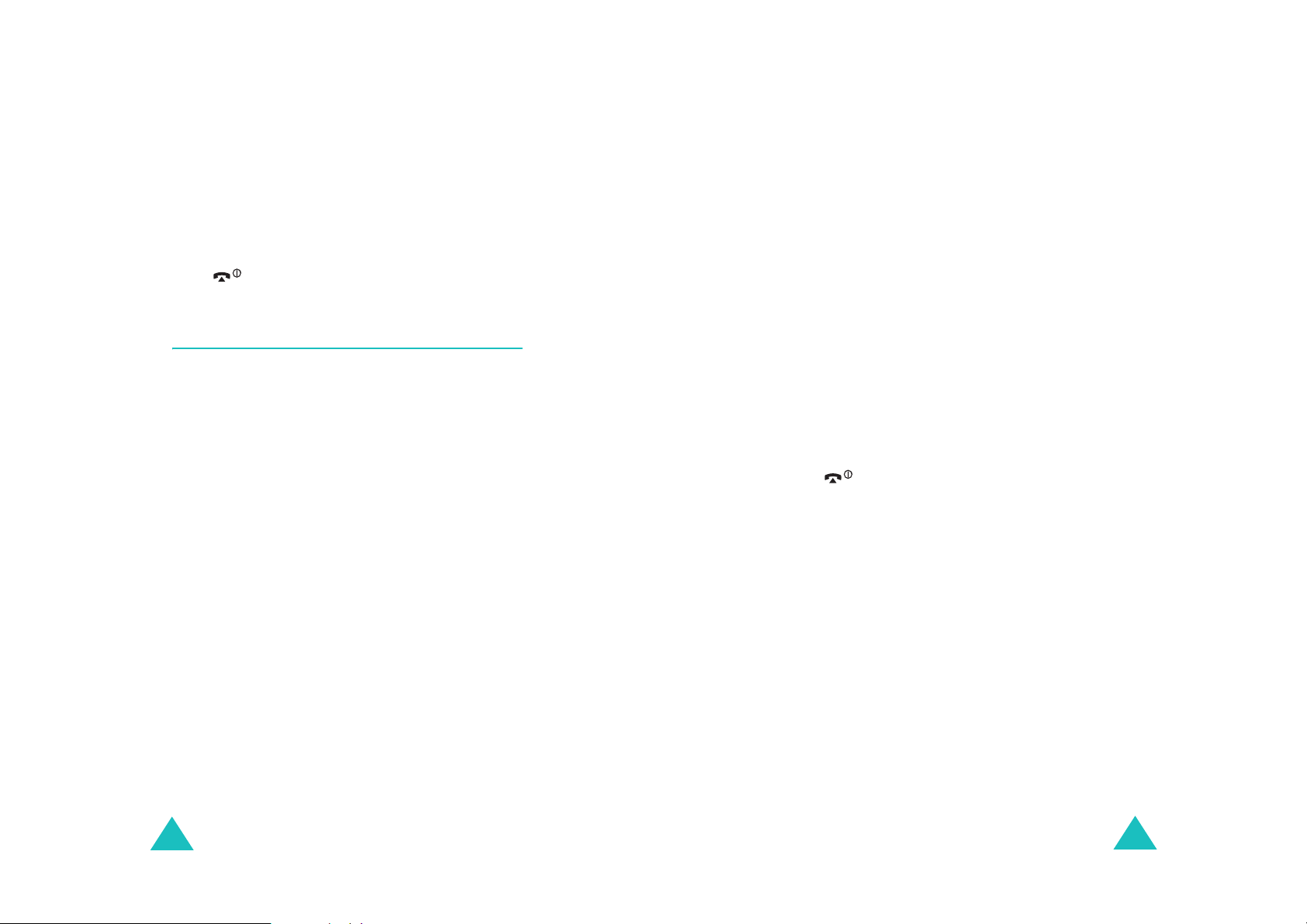
Telefoonlijst
•
Pictogram
afbeelding getoond moet worden wanneer u
door een persoon uit deze groep wordt gebeld.
Groepsnaam
•
groep ingeven. Meer informatie over het
ingeven van tekst vindt u op pagina 43.
6. U kunt deze functie verlaten door op de toets
of te drukken.
: hier kunt u instellen welke
: hier kunt u een naam voor de
Telefoonlijst
5. Heeft dit contact meer nummers, selecteer dan
met de stuurtoets Omhoog of Omlaag het juiste
Kies
nummer en druk op de functietoets
6. Zodra u een telefoonnummer aan de toets heeft
toegewezen, kunt u door op de functietoets
Opties
selecteren:
C
•
te drukken een van de volgende opties
Wijzigen
ander telefoonnummer toewijzen.
: hiermee kunt u aan de toets een
.
Verkort kiezen
Als u telefoonnummers in de telefoonlijst heeft
opgeslagen, kunt u hieruit 8 nummers selecteren
die u snel en eenvoudig wilt kunnen bellen door
slechts één toets in te drukken.
Nummers selecteren voor verkort kiezen
1. Als de telefoon standby staat, drukt u op de
functietoets
2. Blader met de stuurtoets Omlaag naar
kiezen
3. Selecteer een van de toetsen
het nummer toe wilt wijzen en druk op de
functietoets
Opmerking
Als er al een telefoonnummer aan de toets is
toegewezen, verschijnt in plaats van de
functietoets
stap 6.
Namen
en druk op de functietoets
OK
: 1 is gereserveerd voor het nummer
van uw voice mail server.
OK
.
.
de functietoets
Kies
2
- 9 waaraan u
Opties
Verkort
.
. Ga naar
Wissen
•
toets toegewezen telefoonnummer.
Alles wissen
•
verkort kiezen, zodat aan de toetsen geen
telefoonnummers meer zijn toegewezen.
Nummer
•
is toegewezen.
7. U kunt deze functie verlaten door op de toets
of te drukken.
: hiermee verwijdert u het aan de
: verwijdert alle instellingen voor
: toont het nummer dat aan de toets
C
Snel en eenvoudig nummers bellen die
aan de toetsen zijn toegewezen
U kunt de nummers die u aan de toetsen 2 - 9 heeft
toegewezen snel bellen, door de betreffende
cijfertoets ingedrukt te houden.
4. Selecteer in de Telefoonlijst het gewenste
nummer en druk op de functietoets
38
Kies
.
39

Telefoonlijst
Telefoonlijst
Alle nummers uit de telefoonlijst
verwijderen
U kunt al uw telefoonnummers verwijderen uit het
geheugen van de telefoon, uw SIM kaart of beide.
1. Als de telefoon standby staat, drukt u op de
functietoets
2. Blader met de stuurtoets Omhoog of Omlaag
naar de optie
functietoets
3. Om een markering te plaatsen bij de locatie van
het geheugen dat u wilt wissen,
Telefoon
U kunt het vinkje verwijderen door op de
functietoets
4. Druk op de functietoets
nummers te verwijderen uit de gekozen locatie.
5. Geef het wachtwoord van de telefoon in en druk
op de functietoets
Opmerking
Namen
Kies
, drukt u op de functietoets
UIT
: Het wachtwoord is standaard
.
Alles wissen
.
te drukken.
OK
ingesteld op “00000000”. Op
pagina 114 kunt u lezen hoe u dit
kunt wijzigen.
en druk op de
Wissen
.
Alles, SIM
AAN
om alle
of
.
Geheugenstatus controleren
U kunt nagaan hoeveel namen en telefoonnummers
er in de telefoonlijst (SIM-kaart en telefoongeheugen) zijn opgeslagen. U ziet ook de capaciteit
van beide geheugens.
1. Als de telefoon standby staat, drukt u op de
functietoets
2. Selecteer met de stuurtoets Omhoog of Omlaag
de optie
functietoets
3. Door op de stuurtoets Omhoog of Omlaag te
drukken, kunt u nagaan hoeveel geheugenlocaties in het SIM- en telefoongeheugen bezet
zijn en hoeveel er nog vrij zijn.
4. U kunt deze functie verlaten door op de toets
of te drukken.
Namen
Geheugenstatus
Kies
.
en druk op de
.
C
6. Als om een bevestiging wordt gevraagd, drukt u
Ja
Nee
.
.
op de functietoets
Wilt u het verwijderen annuleren, druk dan op
de functietoets
7. U kunt deze functie verlaten door op de toets
of te drukken.
40
C
41
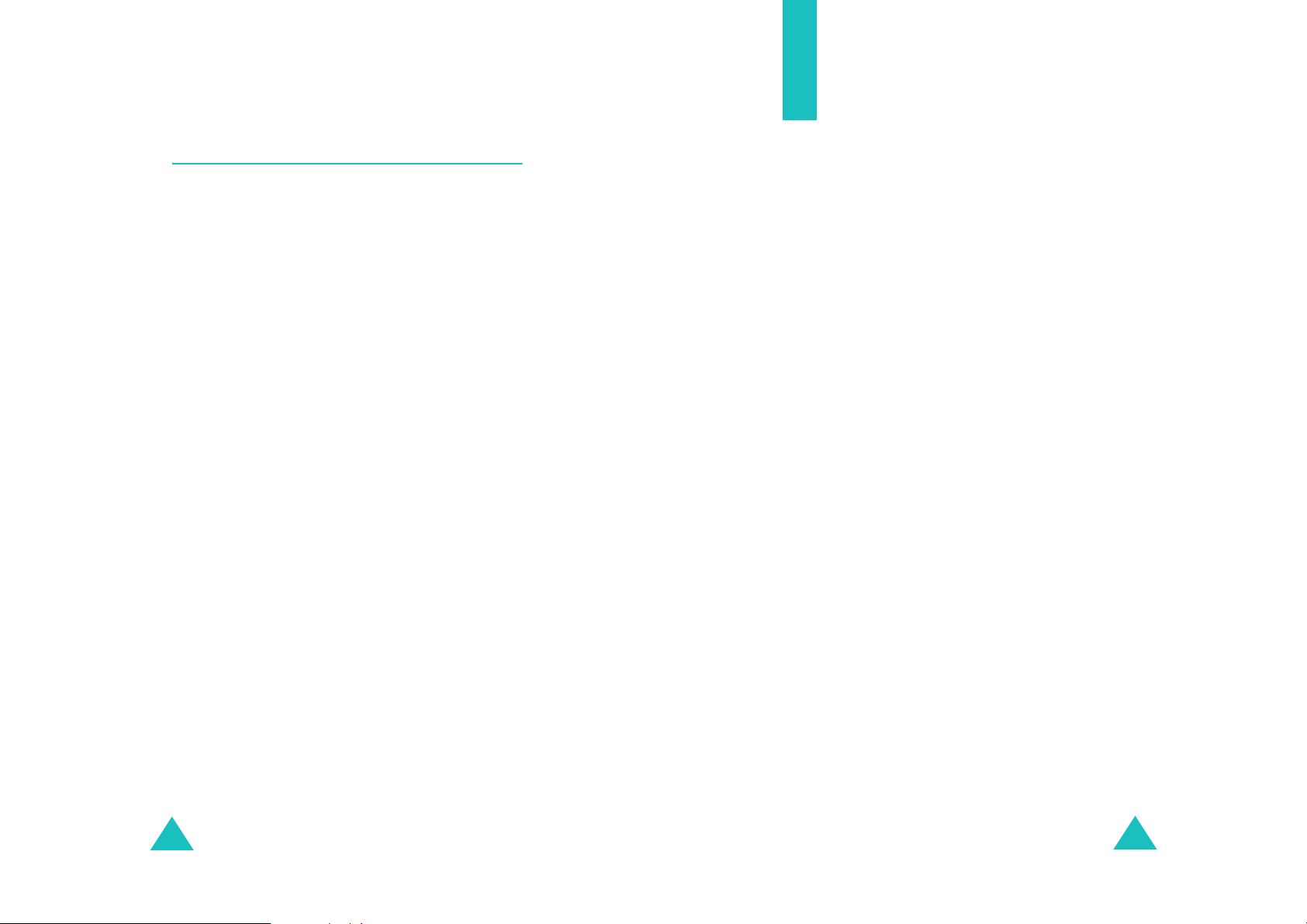
Telefoonlijst
Tekst intoetsen
Servicenummers bellen
U kunt nagaan wat de servicenummers (SDNnummers) van uw provider zijn. Hieronder vallen
alarmnummers, nummers voor het opvragen van
telefoonnummers en voice mail nummers.
1. Als de telefoon standby staat, drukt u op de
functietoets
2. Selecteer met de stuurtoets Omhoog of Omlaag
de optie
3. Blader met de stuurtoets Omhoog of Omlaag
naar het gewenste nummer.
4. Om het getoonde nummer te bellen, drukt u op
de functietoets
Opmerking
Namen
SDN
: Deze optie wordt alleen getoond
wanneer uw SIM-kaart servicenummers
ondersteunt.
.
en druk op de functietoets
Kies nr.
.
Kies
.
U zult regelmatig tekst willen intoetsen,
bijvoorbeeld als u een naam in de telefoonlijst wilt
opnemen, een bericht wilt schrijven, uw eigen
welkomtekst wilt maken of afspraken in de agenda
wilt zetten. Daarom kunt u met de toetsen van de
telefoon ook letters en andere tekens ingeven.
Uw telefoon beschikt over een aantal tekstinvoerstanden waarmee u tekst in kunt voeren:
• T9 stand
In deze stand hoeft u vaak maar één keer op een
toets te drukken voor de gewenste letter. Iedere
toets op het toetsenbord is toegewezen aan een
5
aantal letters. Met de toets
de letters J, K en L maken. De T9 functie
vergelijkt uw toetsaanslagen met een
ingebouwde woordenlijst om te bepalen wat het
juiste woord is.
•ABC stand
In deze stand kunt u letters ingeven door op de
toets met de betreffende letter te drukken. Druk
1, 2, 3 of 4 keer op de toets tot de juiste letter
wordt getoond.
•Cijfers
kunt u bijvoorbeeld
42
In deze stand kunt u cijfers intoetsen.
• Tekens
In deze stand kunt u speciale tekens en symbolen
intoetsen.
43
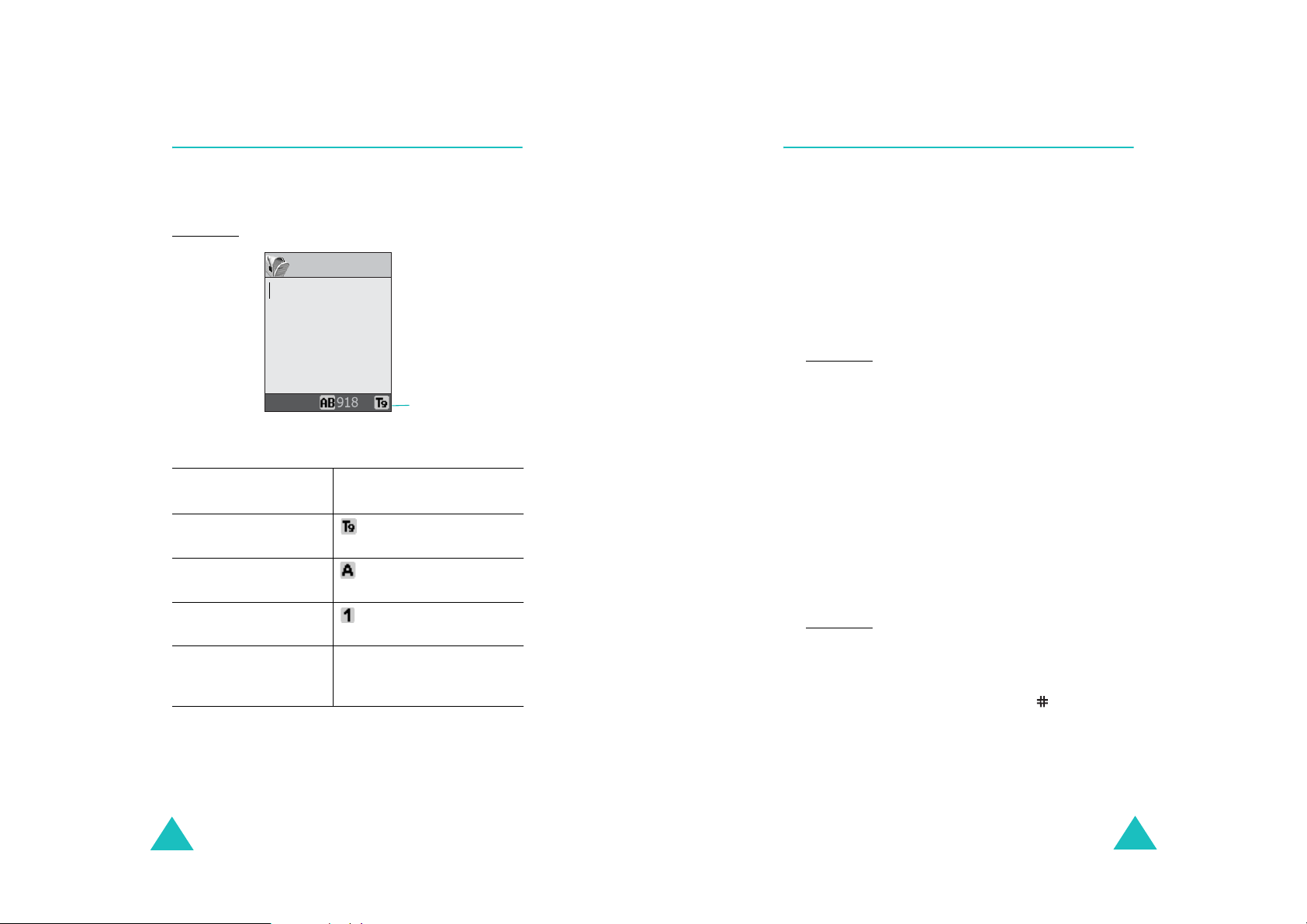
Tekst intoetsen
Tekst intoetsen
Tekstinvoerstand wijzigen
Wanneer u in een veld bent waar u letters in kunt
toetsen, ziet u onderin het display wat de huidige
tekstinvoerstand is.
Voorbeeld
Gewenste
tekstinvoerstand...
T9 stand wordt getoond. Zie
ABC stand wordt getoond. Zie
Cijfers wordt getoond. Zie
Tekens de lijst met symbolen
Opmerking
: Een tekstbericht schrijven
Nieuw bericht
Opties
Indicatie
tekstinvoerstand
Druk op de rechter
functietoets totdat...
pagina 45.
pagina 47.
pagina 48.
wordt getoond. Zie
pagina 48.
: In sommige landen heeft u de
beschikking over extra
tekstinvoerstanden.
T9 stand (NED)
De T9 stand is een voorspellende tekstinvoerstand,
waarbij voor het intoetsen van een letter vaak maar
een enkele toetsaanslag nodig is. Deze tekstinvoerstand is gebaseerd op een ingebouwde
woordenlijst. Het intoetsen van een woord in de
voorspellende T9 stand doet u als volgt:
1. Als de T9 stand is geselecteerd, begint u met de
2
toetsen
iedere letter hoeft u de toets maar één keer aan
te slaan.
Voorbeeld
Het geraden woord verschijnt in het display. Dit
kan bij iedere volgende toetsaanslag wijzigen.
2. Wijzig of verwijder pas letters wanneer u klaar
bent met het woord.
3. Als het juiste woord wordt getoond, gaat u
verder met stap 4.
Is dit niet het geval, dan drukt u zo vaak als
nodig op de toets
het juiste alternatieve woord voor de
betreffende toetsaanslagen wordt getoond.
Voorbeeld
4. Sluit het woord af met een spatie en geef het
volgende woord in.
t/m 9 het woord in te toetsen. Voor
: Om in de T9 stand het woord Hallo in
te toetsen, drukt u achtereenvolgens
op de toetsen
0
4, 2, 5, 5
en 6.
, Omhoog of Omlaag totdat
: Zowel “of” en “me” worden gemaakt
6
met de toetsen
en 3. Het meest
gebruikte woord wordt eerst
getoond.
44
45

Tekst intoetsen
Tekst intoetsen
Het toevoegen van een nieuw woord aan de T9
woordenlijst doet u als volgt:
1. Nadat u het woord dat u wilt toevoegen heeft
ingetoetst, drukt u op de
0
of op de stuurtoets
Omhoog of Omlaag om alternatieve woorden
weer te geven.
0
2. Als u bij het laatste alternatief op de
of de
stuurtoets Omhoog of Omlaag drukt, verschijnt
op de onderste regel van het display
Druk op de functietoets
Toevoeg
Toevoeg
.
3. Verwijder eventueel het woord met de toets
C
.
en
geef in de ABC stand het gewenste woord in. Zie
pagina 47.
4. Druk op de functietoets
OK
.
Het woord is nu toegevoegd aan de T9
woordenlijst en wordt bij de betreffende
toetscombinatie als eerste gekozen.
Opmerking
: Deze functie is niet voor alle talen
beschikbaar.
• Voor het invoegen van een punt, verbindingsstreepje of apostrof, drukt u op de toets
1
. De
T9 stand past zelf grammaticaregels toe en plaatst
het juiste leesteken.
• Om in de T9 stand te wisselen tussen hoofdletters
en kleine letters, drukt u op de toets . Er zijn
drie standen: kleine letters ( ), begin-hoofdletter
( ) en alles in hoofdletters ( ).
ABC stand
Met de toetsen 1 t/m 0 kunt u uw tekst ingeven.
1. Druk op de toets waarop de gewenste letter
staat aangegeven:
- Eenmaal voor de eerste letter;
- Tweemaal voor de tweede letter;
- Enzovoort.
2. Geef op dezelfde wijze de volgende letters in.
Opmerking
In onderstaande tabel vindt u meer informatie over
de beschikbare tekens.
Toets
: Wanneer u een volgende toets indrukt,
verschuift de cursor mee naar rechts.
Als u twee keer dezelfde toets nodig
heeft (de volgende letter staat op
dezelfde toets), wacht dan even totdat
de cursor automatisch naar rechts is
geschoven en toets dan pas de volgende
letter in.
Tekst in de weergegeven volgorde
Kleine letters
Spatie
Hoofdletters
• Met de stuurtoetsen Links en Rechts kunt u de
cursor binnen de tekst naar links of rechts
verplaatsen. Om de letter links van de cursor te
C
wissen, drukt u op de toets
wissen, door de toets
46
C
. U kunt alle letters
ingedrukt te houden.
Opmerking
: De beschikbare tekens in de
alfabetstand kunnen afwijken,
afhankelijk van uw land.
47
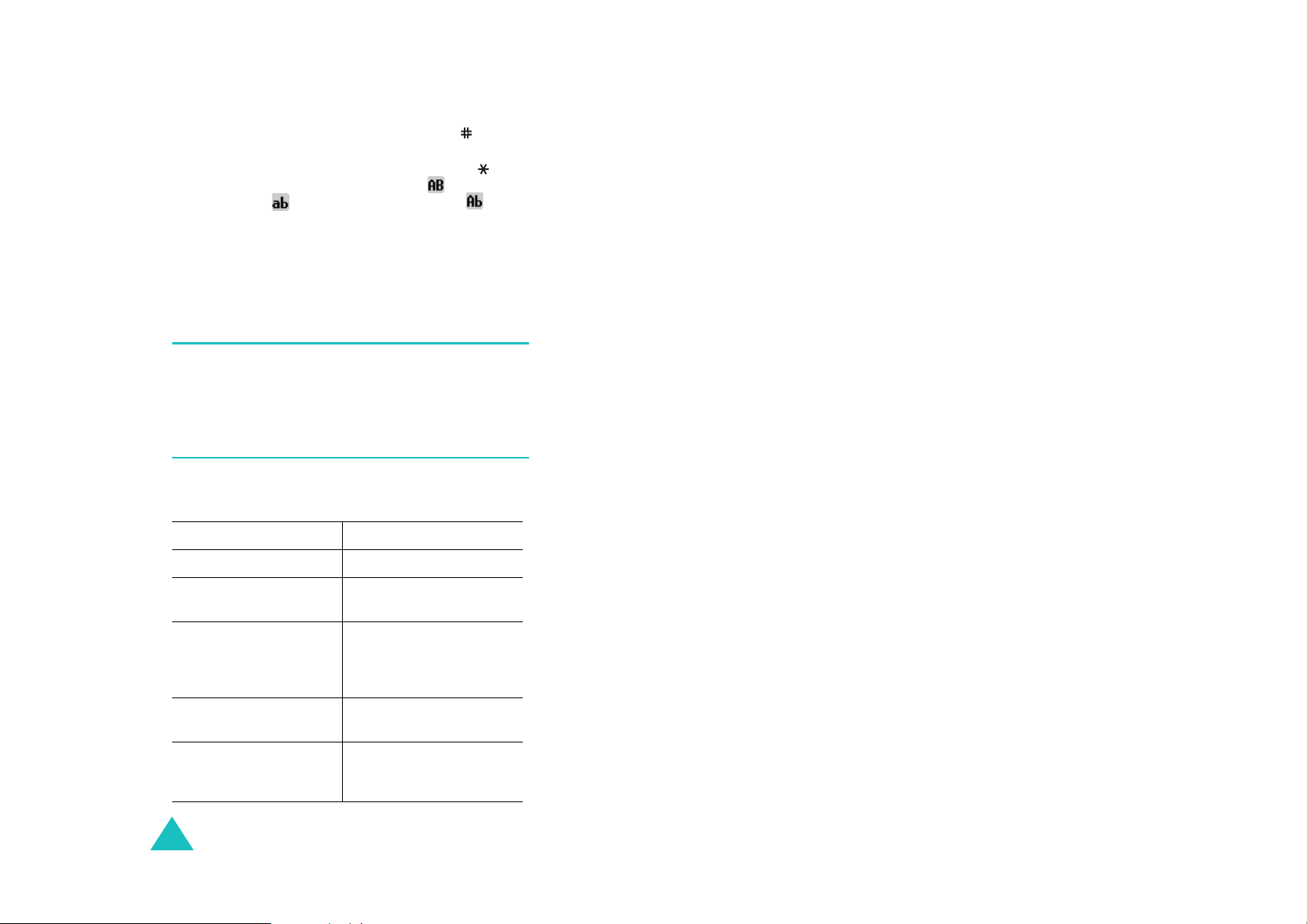
Tekst intoetsen
• Om een spatie in te voegen, drukt u op .
• Om van hoofdletters over te schakelen naar kleine
letters en omgekeerd, drukt u op de toets .
Er zijn drie standen: kleine letters ( ), beginhoofdletter ( ) en alles in hoofdletters ( ).
• Met de stuurtoetsen Links en Rechts kunt u de
cursor binnen de tekst naar links of rechts
verplaatsen. Om de letter links van de cursor te
C
wissen, drukt u op de toets
wissen, door de toets
C
. U kunt alle letters
ingedrukt te houden.
Cijfers ingeven
In de cijferstand kunt u in uw tekst cijfers opnemen.
Druk op de toetsen waarop de door u gewenste
cijfers voorkomen.
Tekens ingeven
Met de stand Tekens kunt u speciale tekens en
symbolen in uw tekst opnemen.
U wilt... Dan drukt u op…
een symbool selecteren de juiste cijfertoets.
meer symbolen
weergeven
een of meer symbolen
verwijderen
een of meer symbolen
invoegen
uw invoer annuleren en
terug naar de vorige
invoerstand
48
de stuurtoets Omhoog of
Omlaag.
C
de toets
invoerveld leeg is, gaat u
met deze toets terug naar
de vorige invoerstand.
de functietoets
de functietoets
. Als het
OK
.
Terug
.
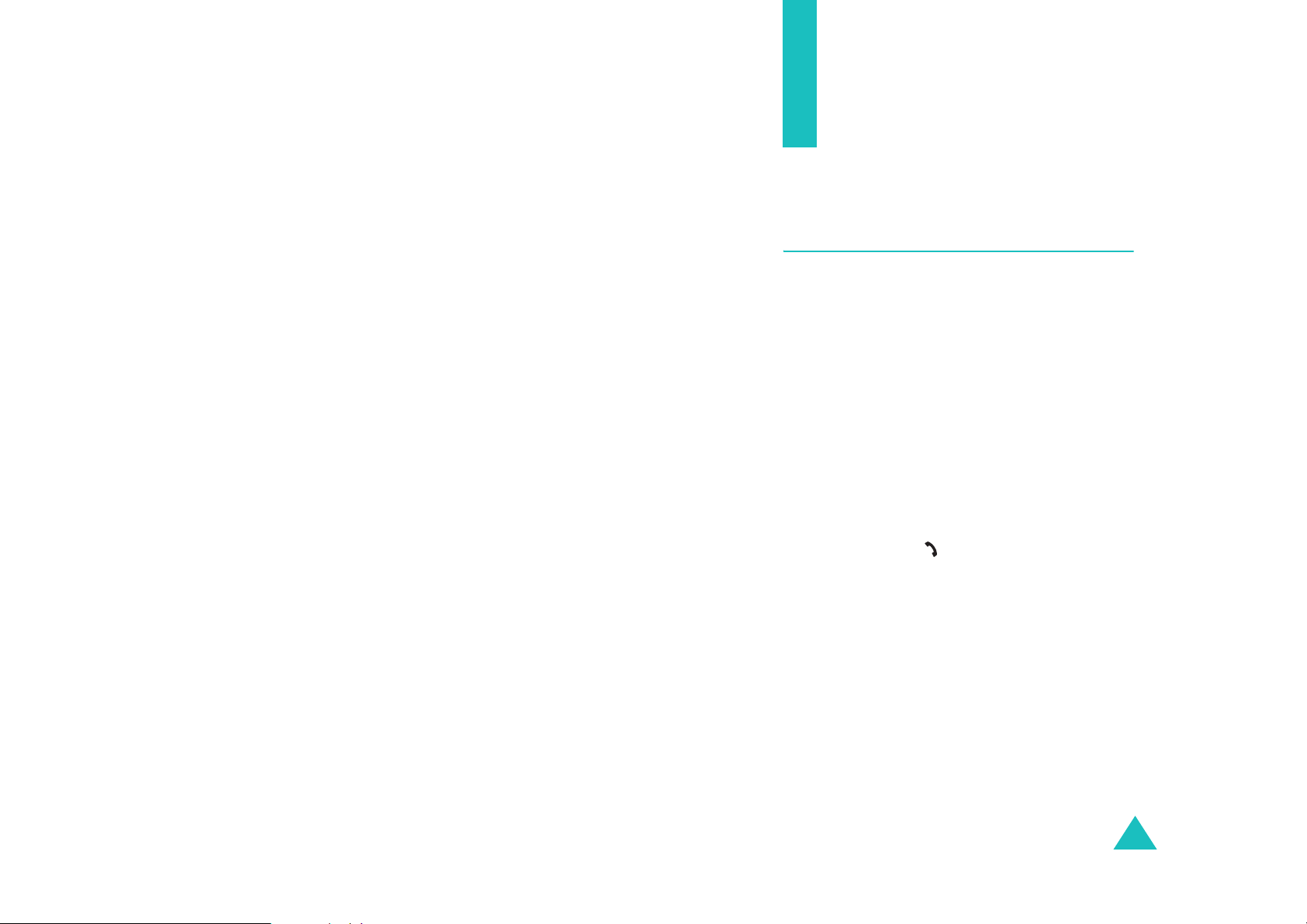
Tijdens een gesprek
beschikbare opties
Uw telefoon heeft een aantal functies die u ook
tijdens een gesprek kunt gebruiken.
Gesprek in de wacht zetten
U kunt een gesprek op elk gewenst moment in de
wacht zetten. Als uw provider die dienst aanbiedt,
kunt u tijdens een gesprek een tweede gesprek
voeren.
Druk op de functietoets
de wacht wilt zetten. U kunt het gesprek op ieder
willekeurig moment weer uit de wacht halen door
op de functietoets
Op de volgende wijze kunt u, terwijl u al met
iemand in gesprek bent, een tweede persoon
bellen:
1. Geef het telefoonnummer in van degene die u
wilt bellen of zoek dit op in de telefoonlijst.
Meer informatie over het opzoeken van een
nummer in de telefoonlijst vindt u op pagina 35.
2. Druk op de toets om het nummer te bellen.
Het eerste gesprek wordt dan automatisch in de
wacht gezet.
Wacht
Haal op
als u een gesprek in
te drukken.
Of:
1. Zet het huidige gesprek in de wacht door op de
functietoets
2. Bel op de gebruikelijke wijze het nummer van de
persoon die u tegelijkertijd wilt spreken.
Wacht
te drukken.
49

Tijdens een gesprek beschikbare opties
Tijdens een gesprek beschikbare opties
Microfoon uitschakelen
U kunt een gesprek dat in de wacht staat op ieder
willekeurig moment uit de wacht halen en het
andere in de wacht zetten.
Druk op de functietoets
gesprekken te switchen.
Het huidige gesprek wordt dan in de wacht gezet;
tegelijkertijd wordt het tweede gesprek uit de wacht
gehaald, zodat u dit kunt voortzetten.
U kunt beide gesprekken beëindigen door op de
toets te drukken.
Wissel
om tussen beide
Menu’s openen
Tijdens een telefoongesprek heeft u via het menu
toegang tot diverse opties.
1. Druk op de functietoets
2. Wanneer de optie
weergegeven, drukt u op de functietoets
3. Met de stuurtoets Omhoog of Omlaag kunt u
door de menulijst bladeren.
Opmerking
: Tijdens een gesprek zijn niet alle
menuopties beschikbaar.
Opties
Menu
gemarkeerd wordt
.
OK
.
U kunt de microfoon van uw telefoon tijdelijk
uitschakelen, zodat de persoon met wie u belt u niet
langer kan horen.
Voorbeeld
Zo schakelt u de microfoon tijdelijk uit:
1. Druk op de functietoets
2. Druk op de stuurtoets Omhoog of Omlaag om de
3. Druk op de functietoets
Zo zet u de microfoon weer aan:
1. Druk op de functietoets
2. Druk zonodig op de stuurtoets Omlaag om de
3. Druk op de functietoets
: U wilt iets zeggen tegen iemand die bij u
in de kamer staat, zonder dat de
persoon die u aan de lijn hebt het hoort.
Opties
Micr. uit
optie
De persoon die u aan de lijn hebt kan u nu niet
meer horen.
optie
Micr. aan
De persoon met wie u belt kan u nu weer horen.
te selecteren.
OK
Opties
te selecteren.
OK
.
.
.
.
4. Wanneer het gewenste menu gemarkeerd wordt
weergegeven, drukt u op de functietoets
5. Als het menu subopties heeft, herhaalt u de
stappen 3 en 4.
Meer informatie over de beschikbare menufuncties
vindt u op pagina 59.
50
Kies
.
51
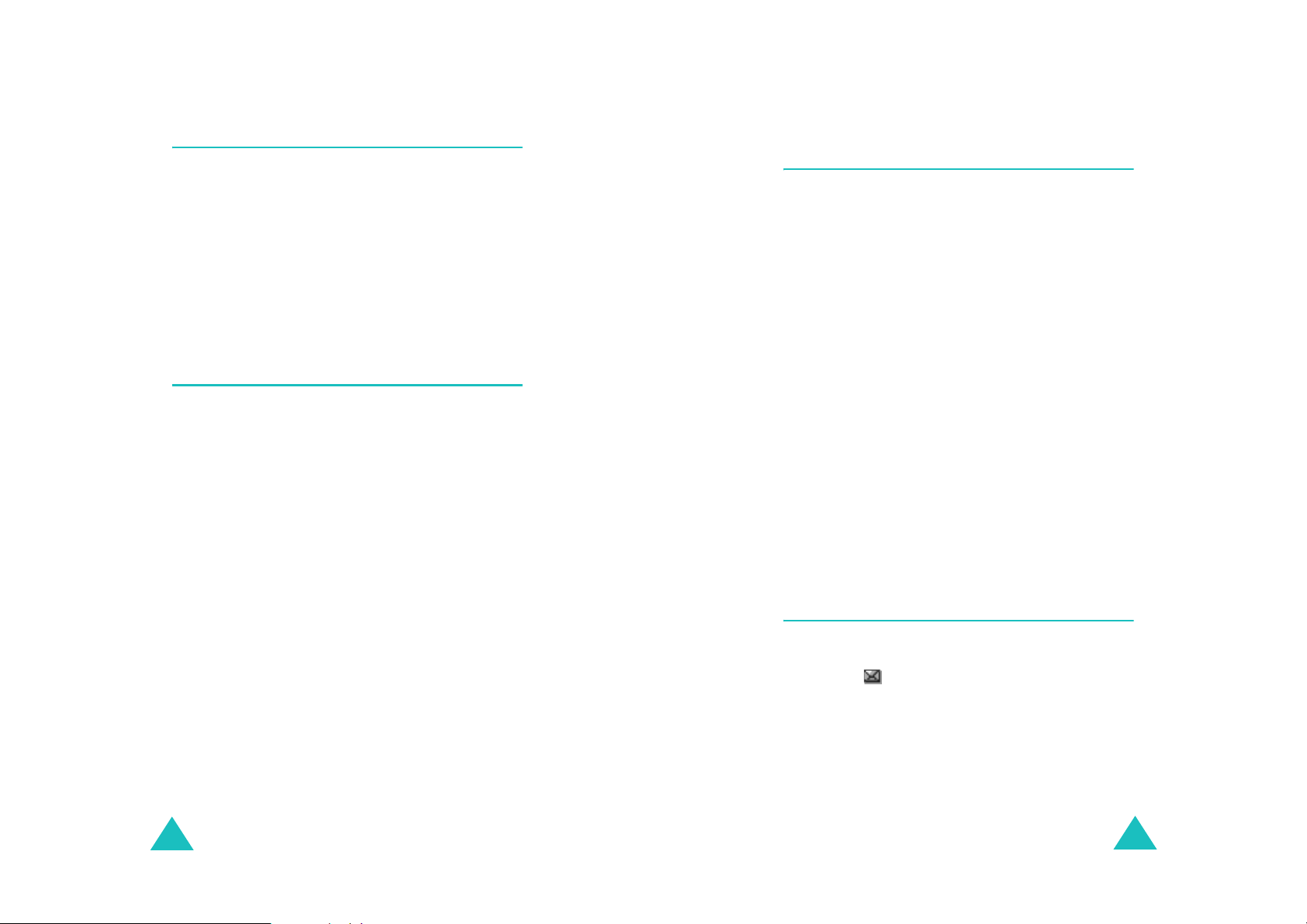
Tijdens een gesprek beschikbare opties
Tijdens een gesprek beschikbare opties
Toetstonen in- en uitschakelen
Tijdens een gesprek kunt u de toetstonen in- of
uitschakelen. Als de optie
worden de toetstonen niet doorgegeven. Op die
manier hoort u geen storende piepjes wanneer u
tijdens een gesprek toetsen indrukt.
Opmerking:
Als u verbinding maakt met een
antwoordapparaat of computergestuurd
telefoonsysteem, moet u de optie
DTMF aan
DTMF uit
selecteren.
is geselecteerd,
Een reeks DTMF-tonen verzenden
U kunt na het ingeven van het volledige nummer de
DTMF-tonen in één keer verzenden.
Dit is handig wanneer u een wachtwoord of
bankrekeningnummer naar een geautomatiseerd
systeem moet sturen, bijvoorbeeld voor
telebankieren.
Het verzenden van de DTMF tonen stelt u als volgt
in:
1. Wanneer u bent verbonden met de teledienst
drukt u op de functietoets
2. Druk op de stuurtoets Omlaag om de optie
DTMF
3. Druk op de functietoets
4. Geef het nummer in dat u wilt verzenden en
druk op de functietoets
De DTMF tonen worden nu verzonden.
te selecteren.
Opties
OK
OK
.
Zend
.
.
Nummer in telefoonlijst opzoeken en
bellen
Tijdens uw gesprek kunt u in uw telefoonlijst een
ander nummer opzoeken.
1. Druk op de functietoets
2. Druk op de stuurtoets Omlaag om de optie
Telefoonlijst
3. Druk op de functietoets
U ziet nu een overzicht van de telefoonlijst,
gesorteerd op alfabetische volgorde.
4. Geef de naam die u zoekt in.
Nadat u de eerste letters van de naam heeft
ingetoetst, verschijnt in het display een lijst met
namen waarvan de beginletters overeenstemmen met uw ingave.
5. Om de gemarkeerde naam te bekijken, drukt u
op de functietoets
Meer informatie over de telefoonlijst vindt u op
pagina 31.
te selecteren.
Kies
Opties
OK
.
.
.
Optie SMS-service gebruiken
Als u tijdens een oproep een SMS-bericht (Short
Message Service) ontvangt, gaat het berichtpictogram ( ) in het display knipperen. Via de
optie
SMS-service
ook een nieuw bericht schrijven.
Kijk voor meer informatie op pagina 65.
kun u het bericht lezen. U kunt
52
53
